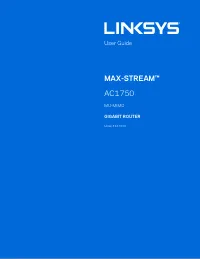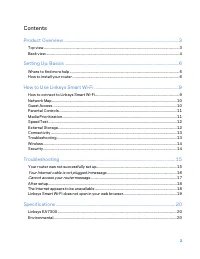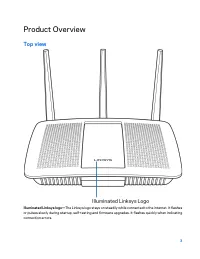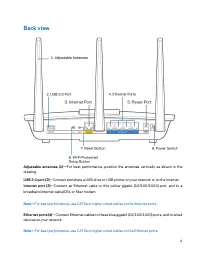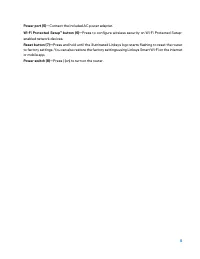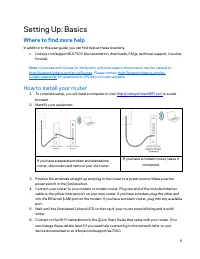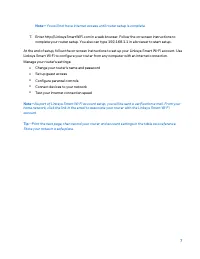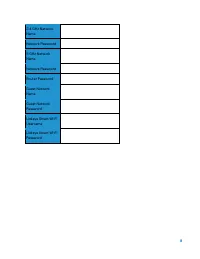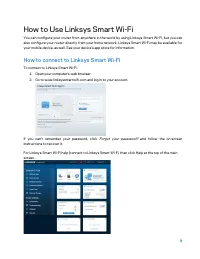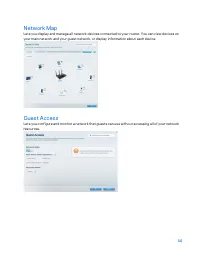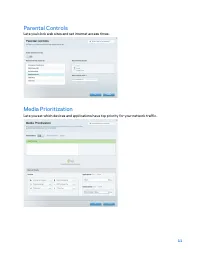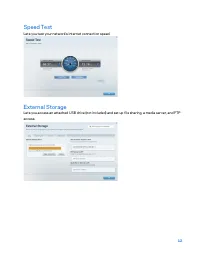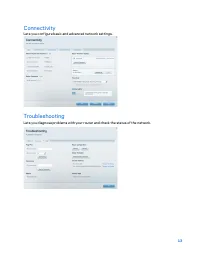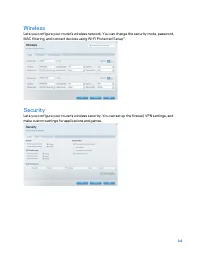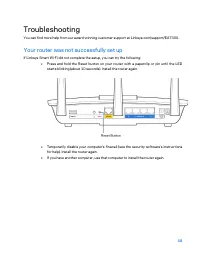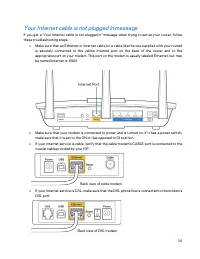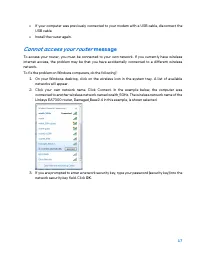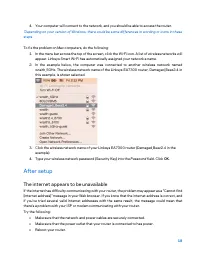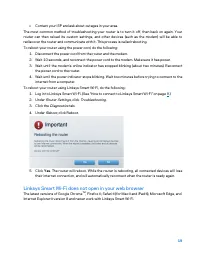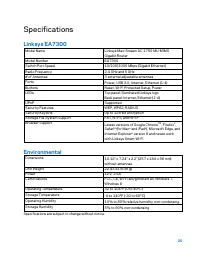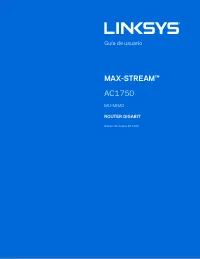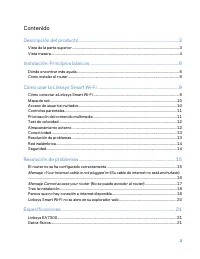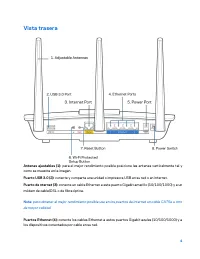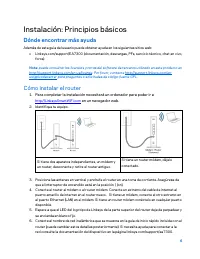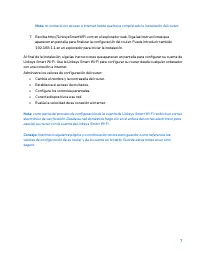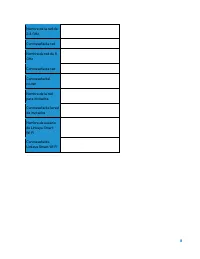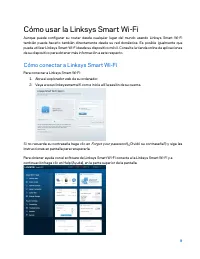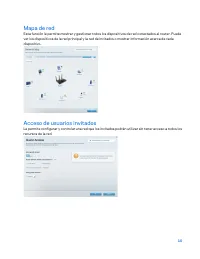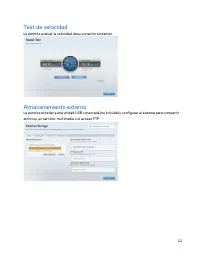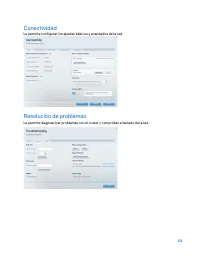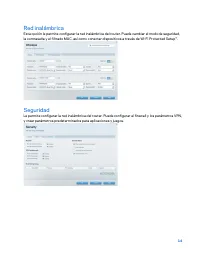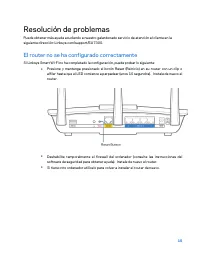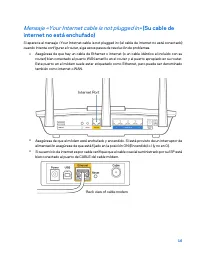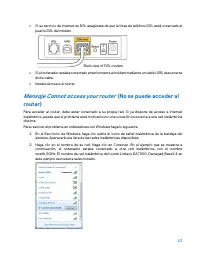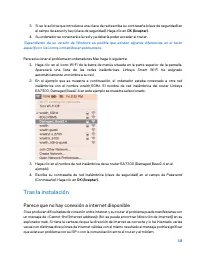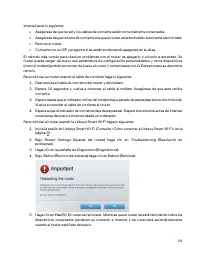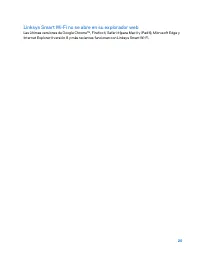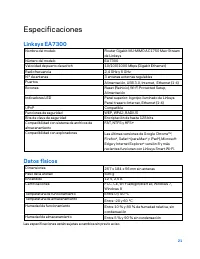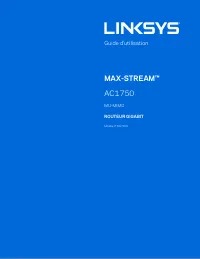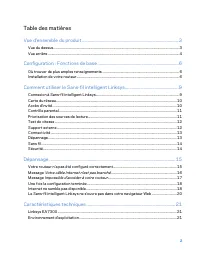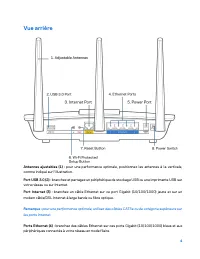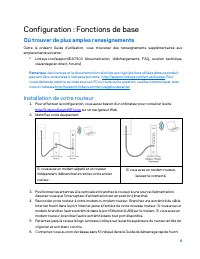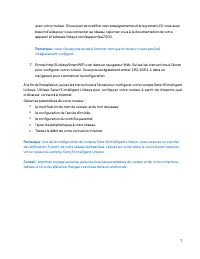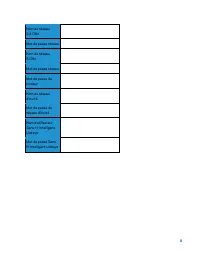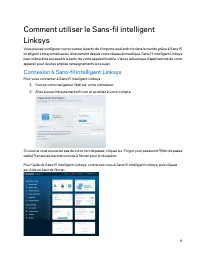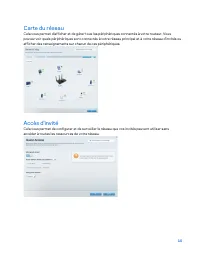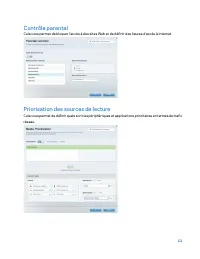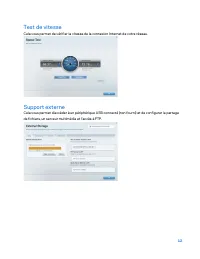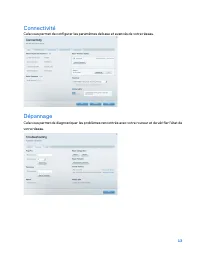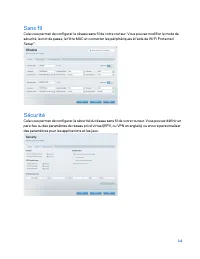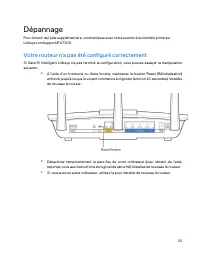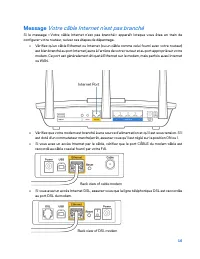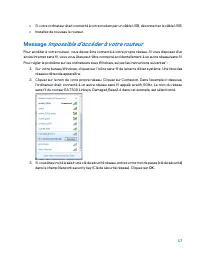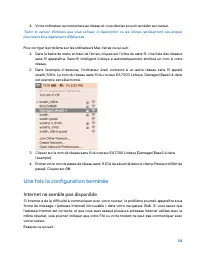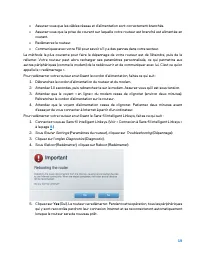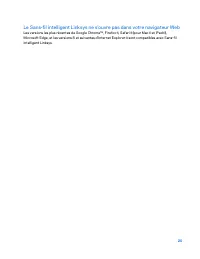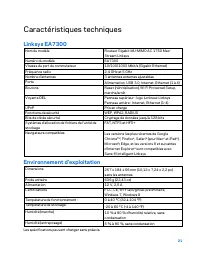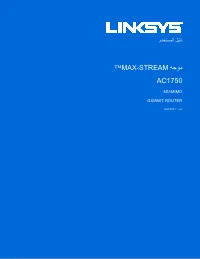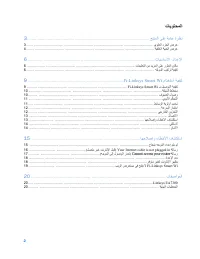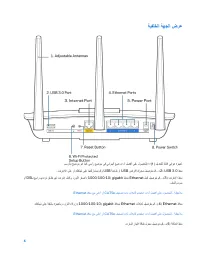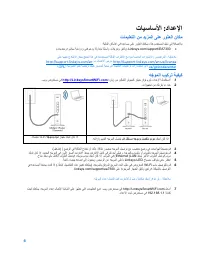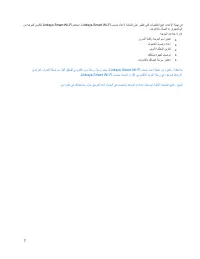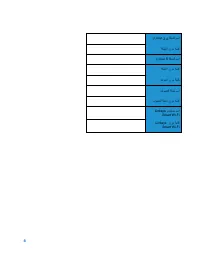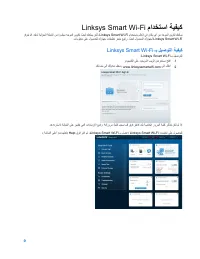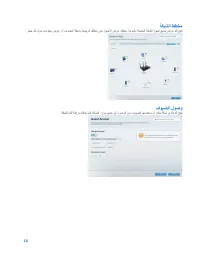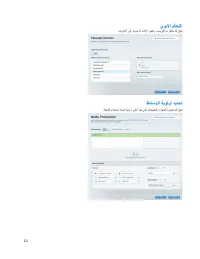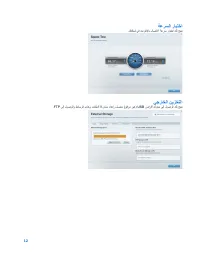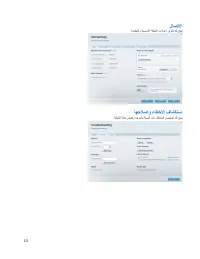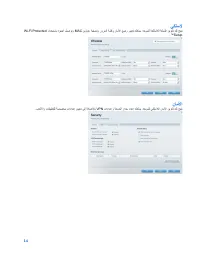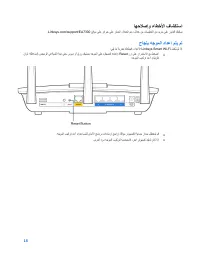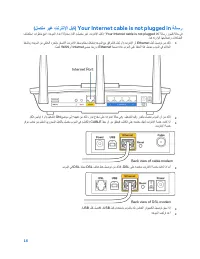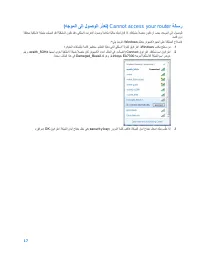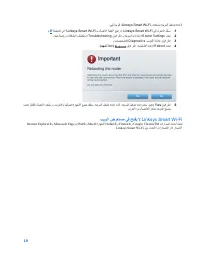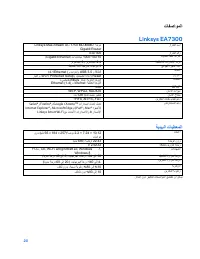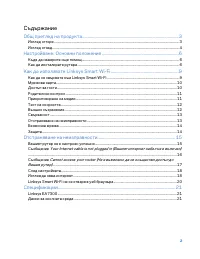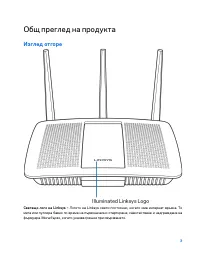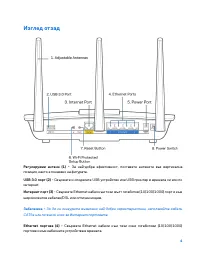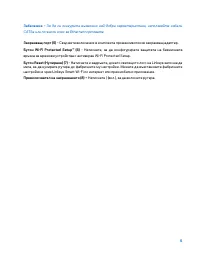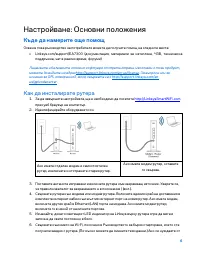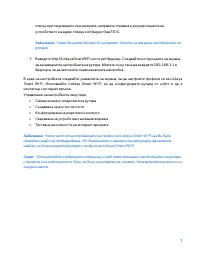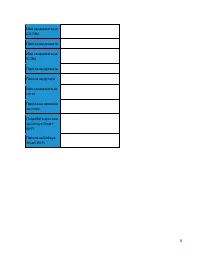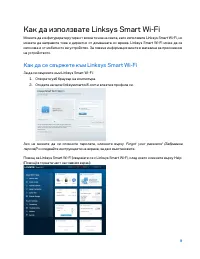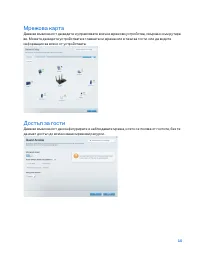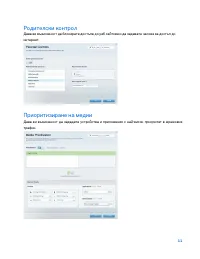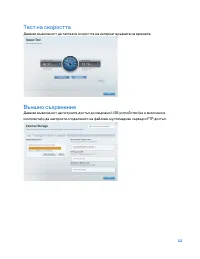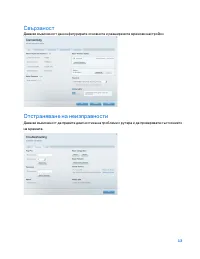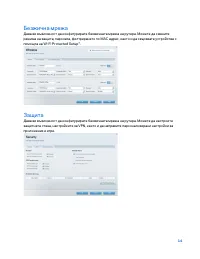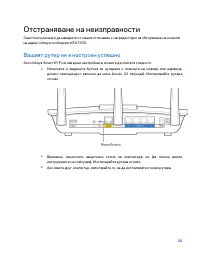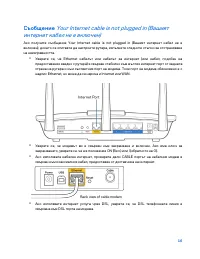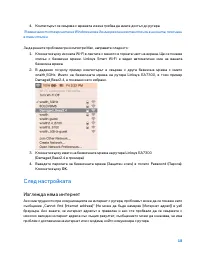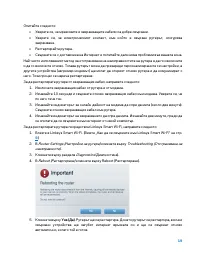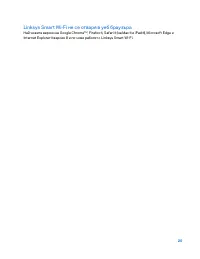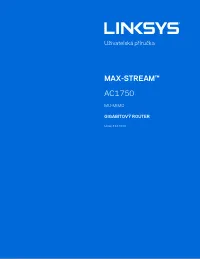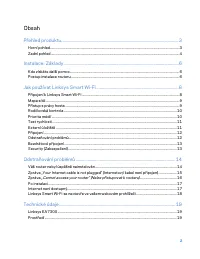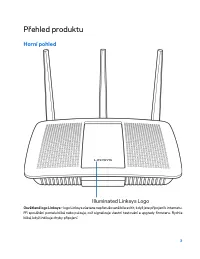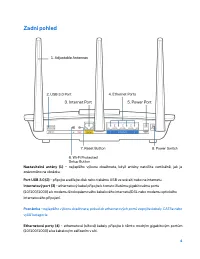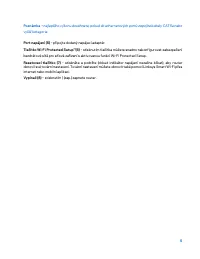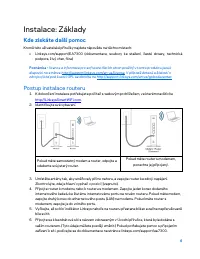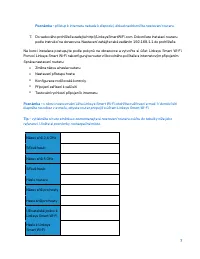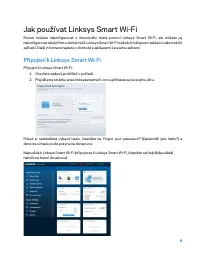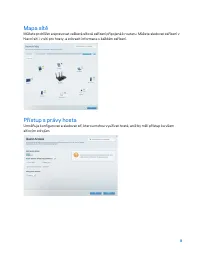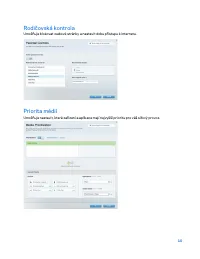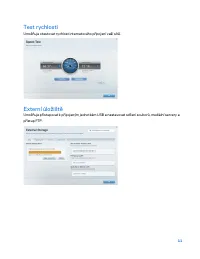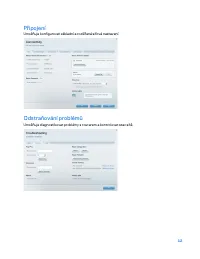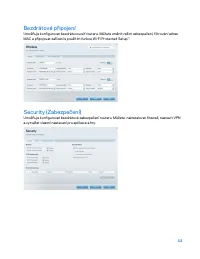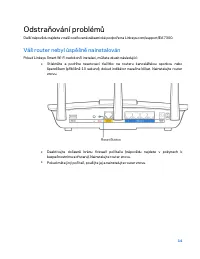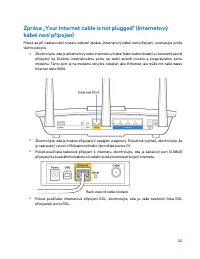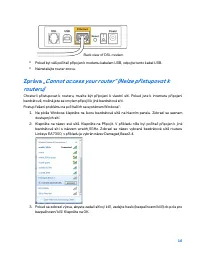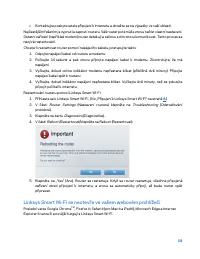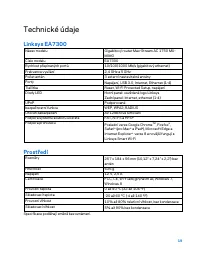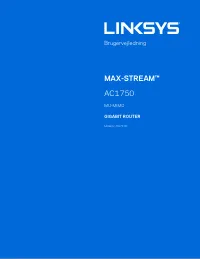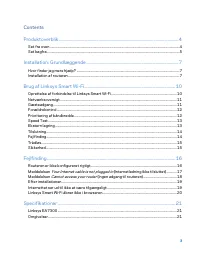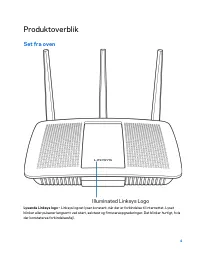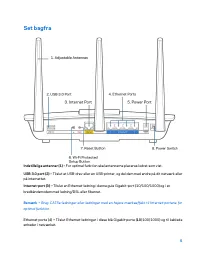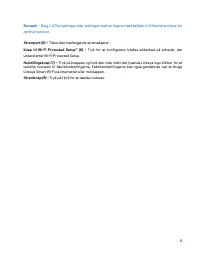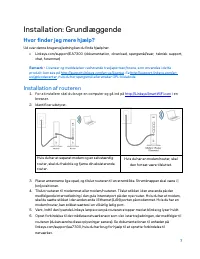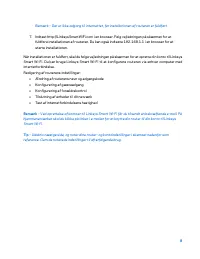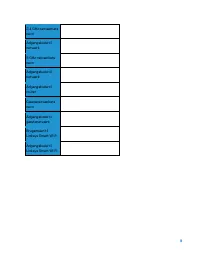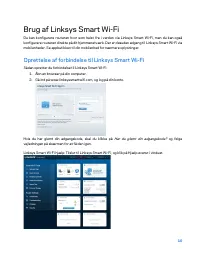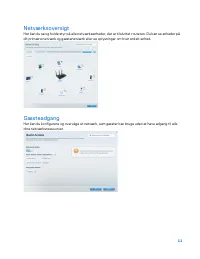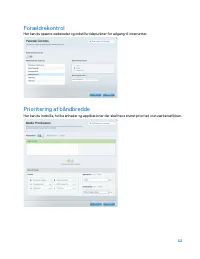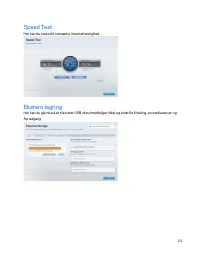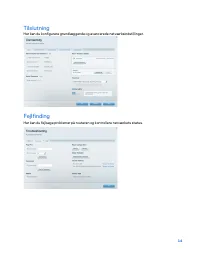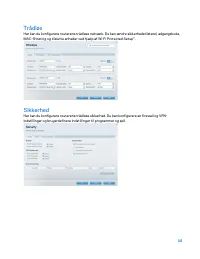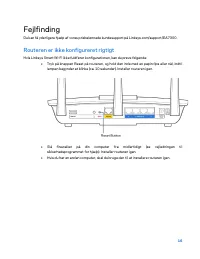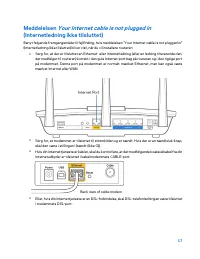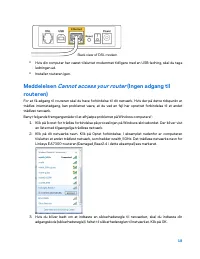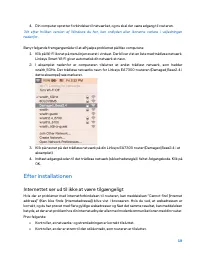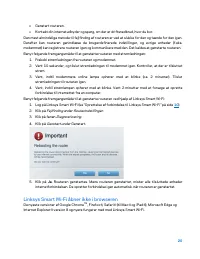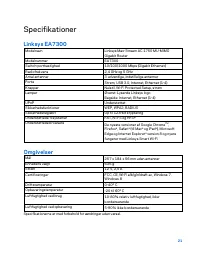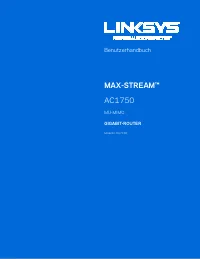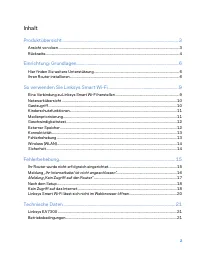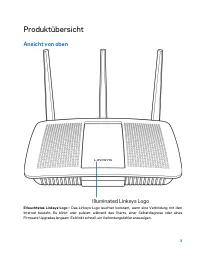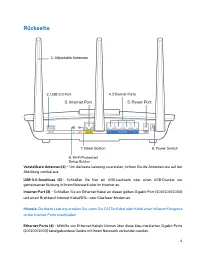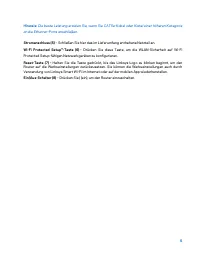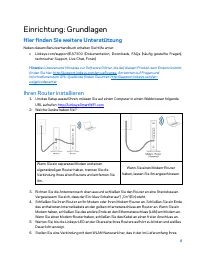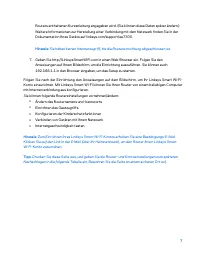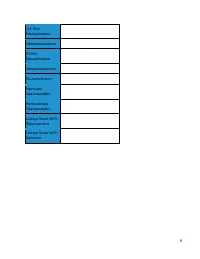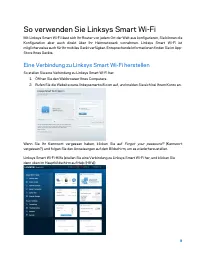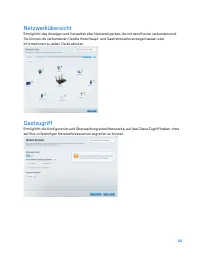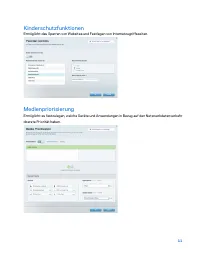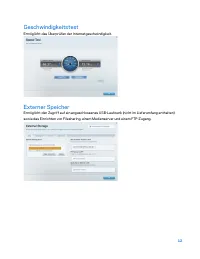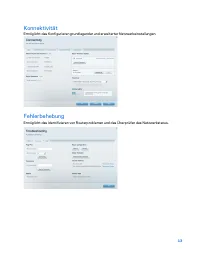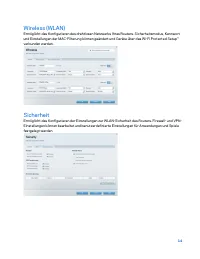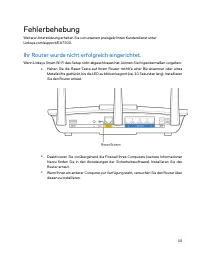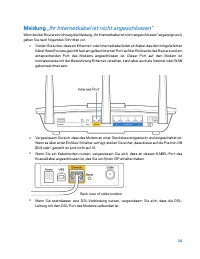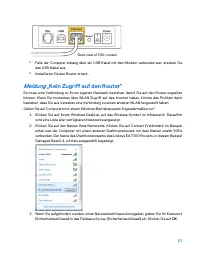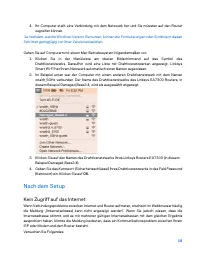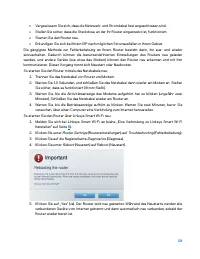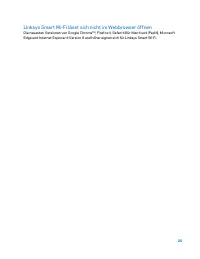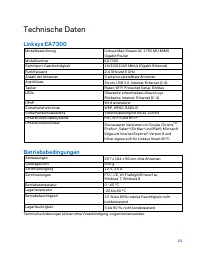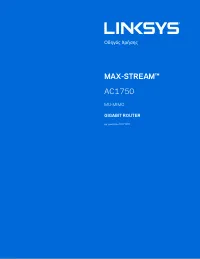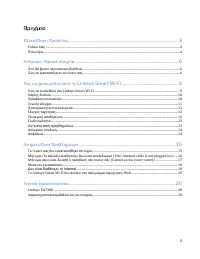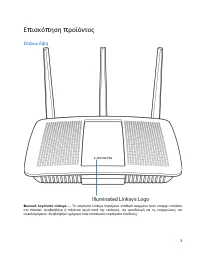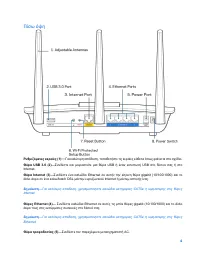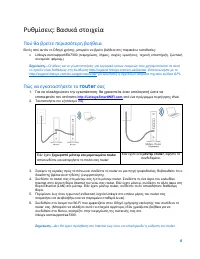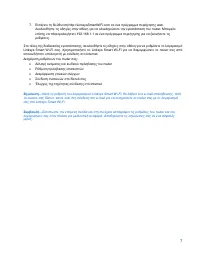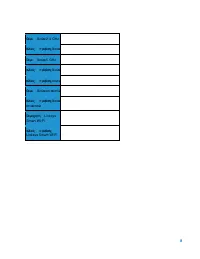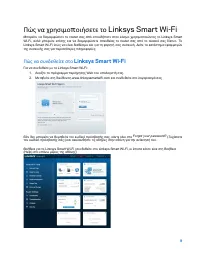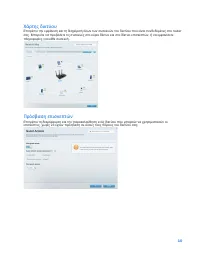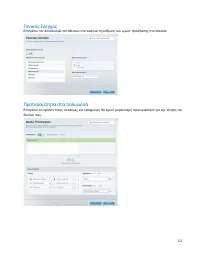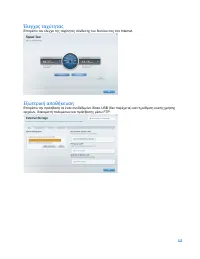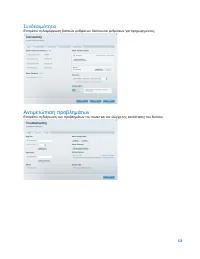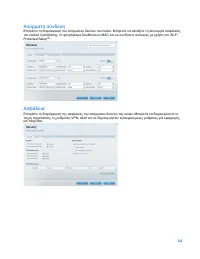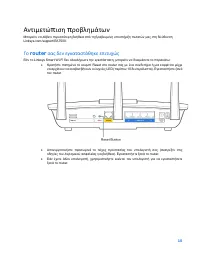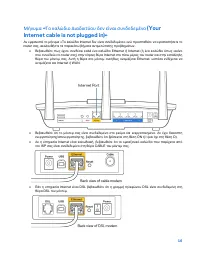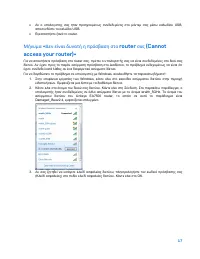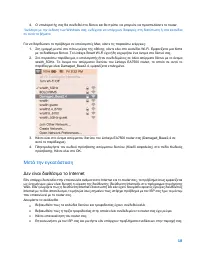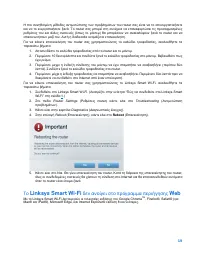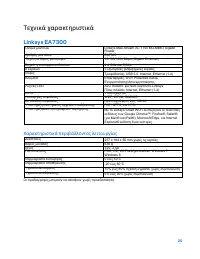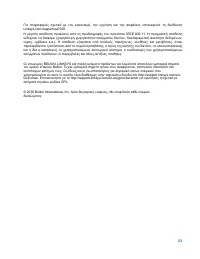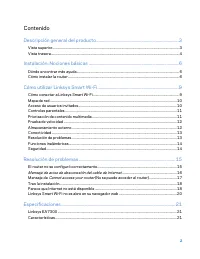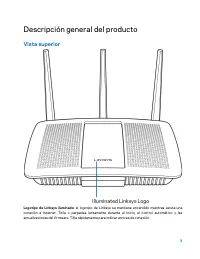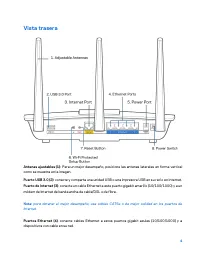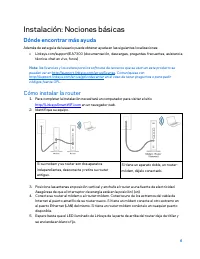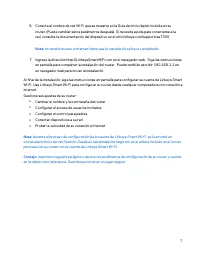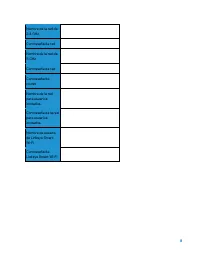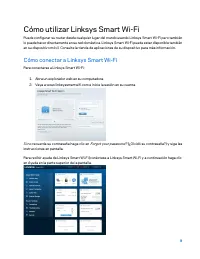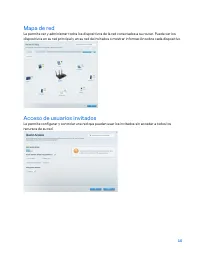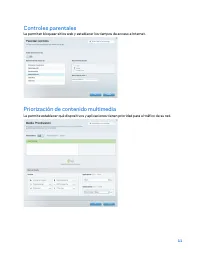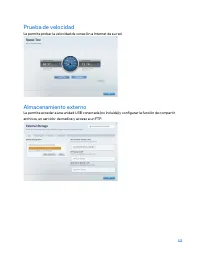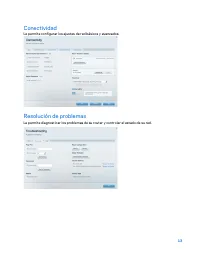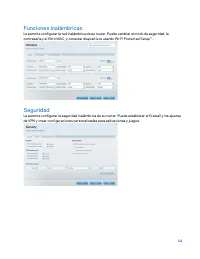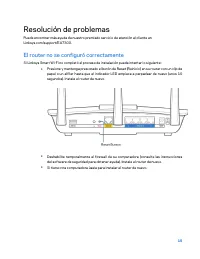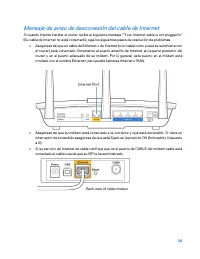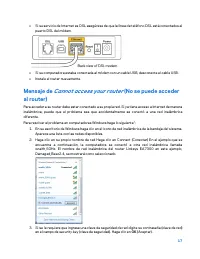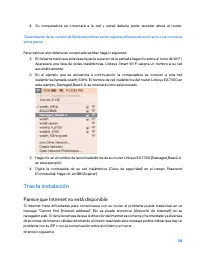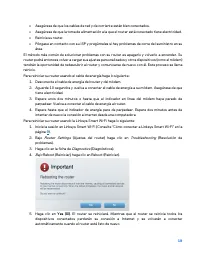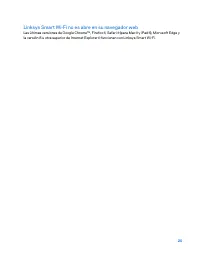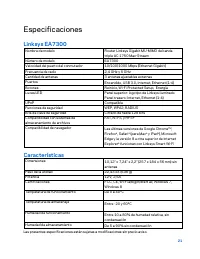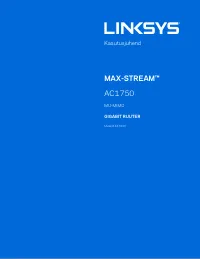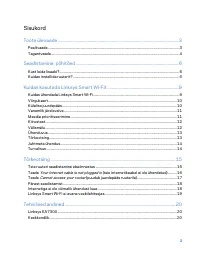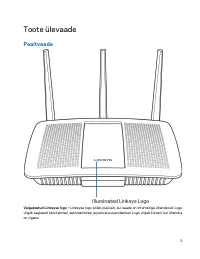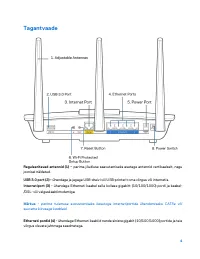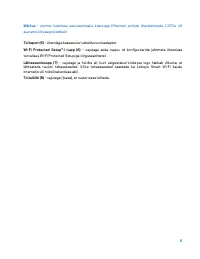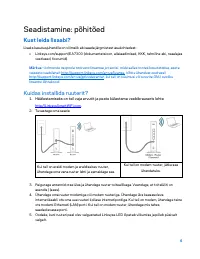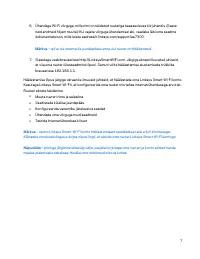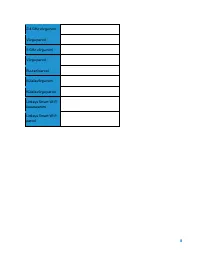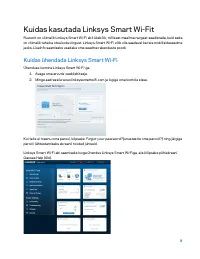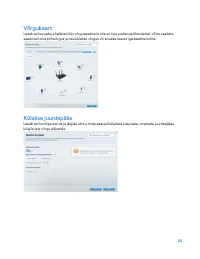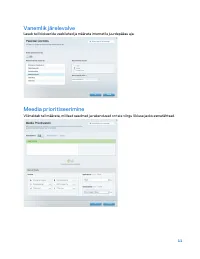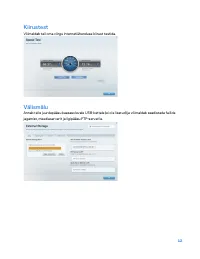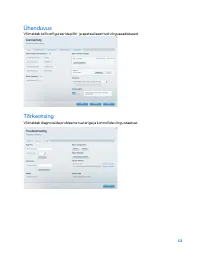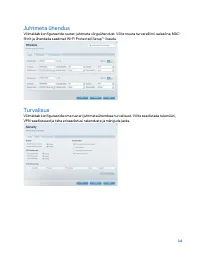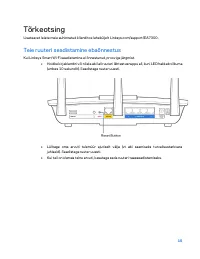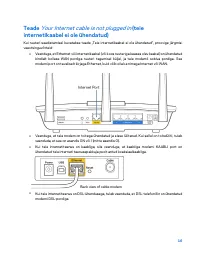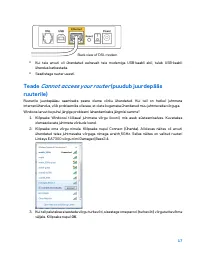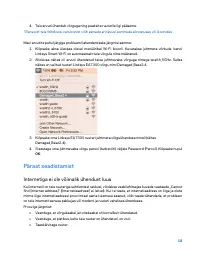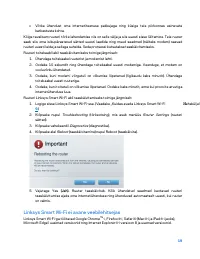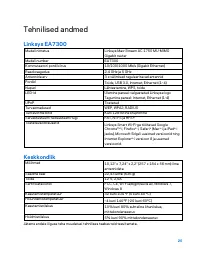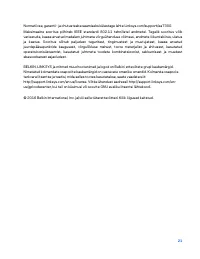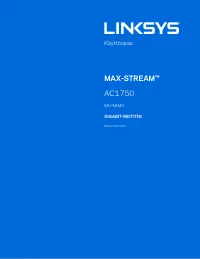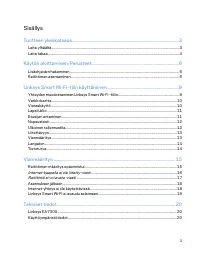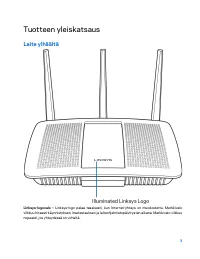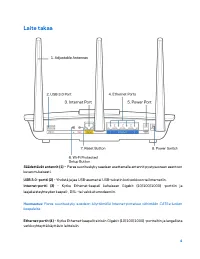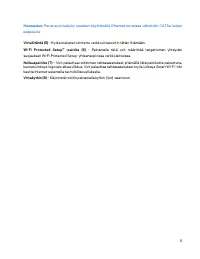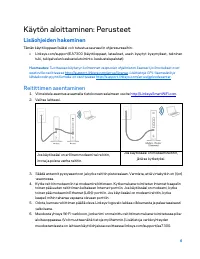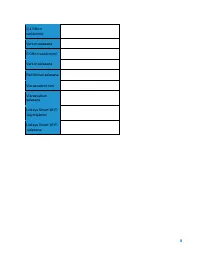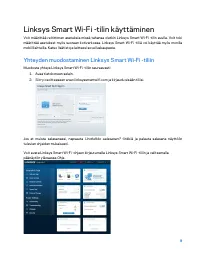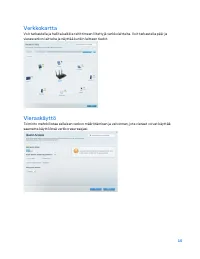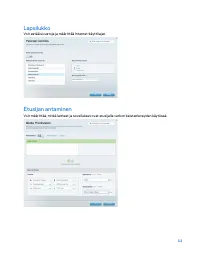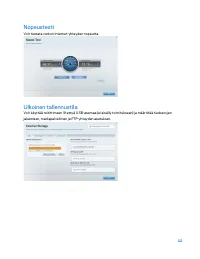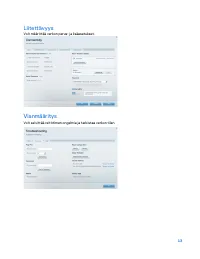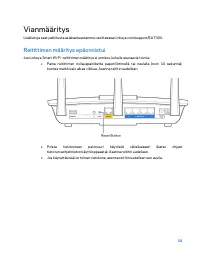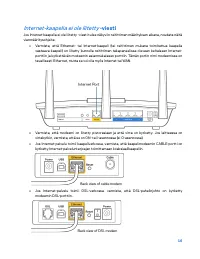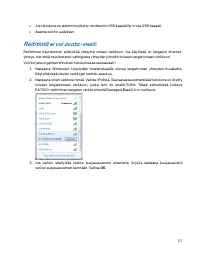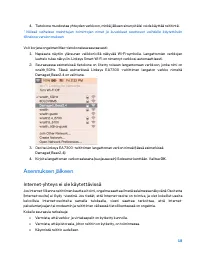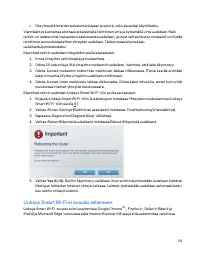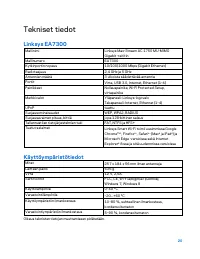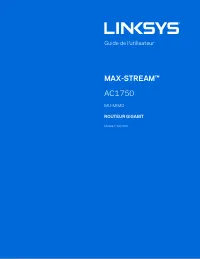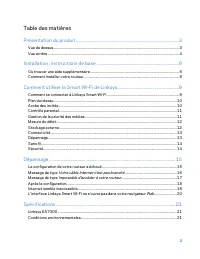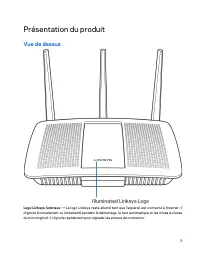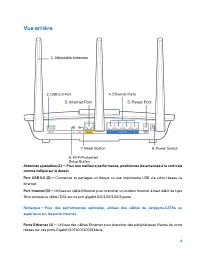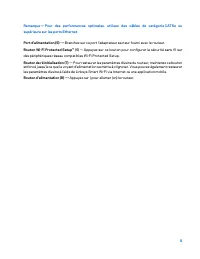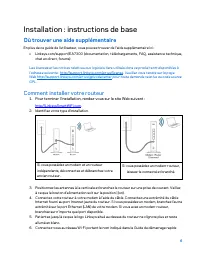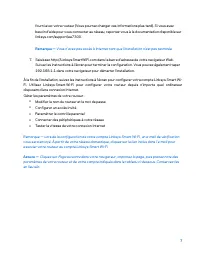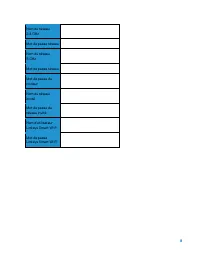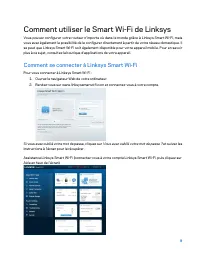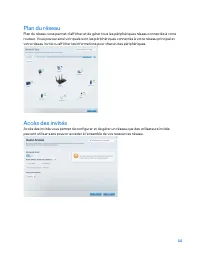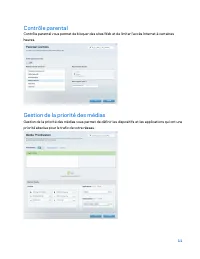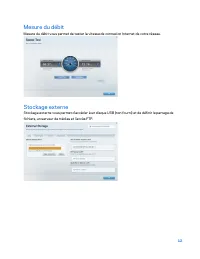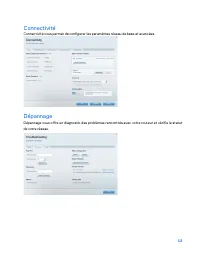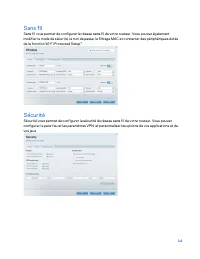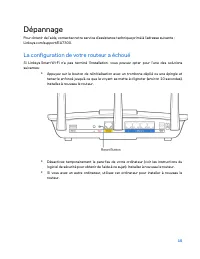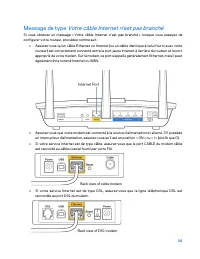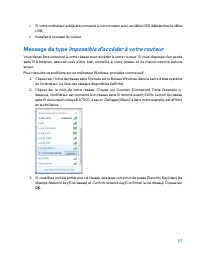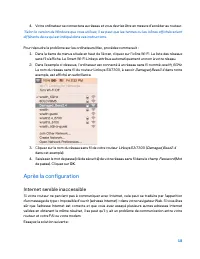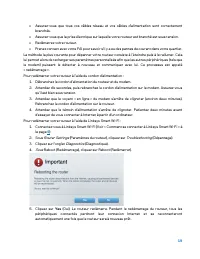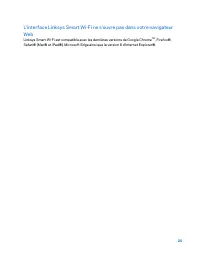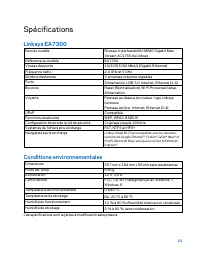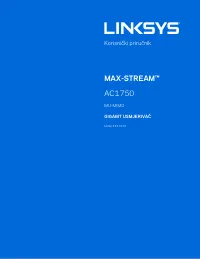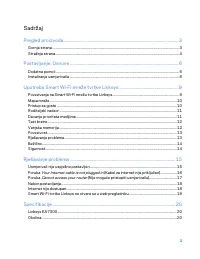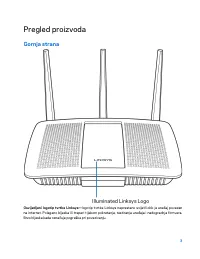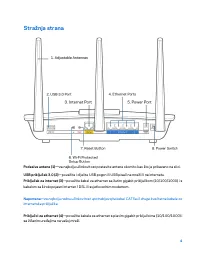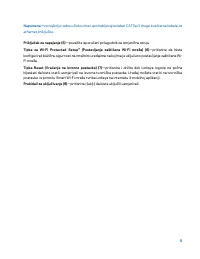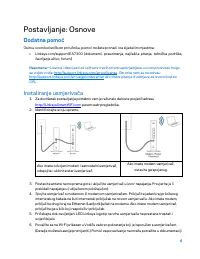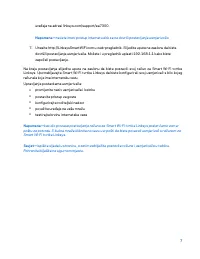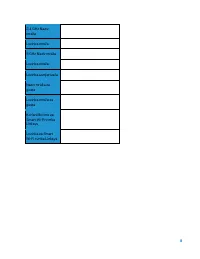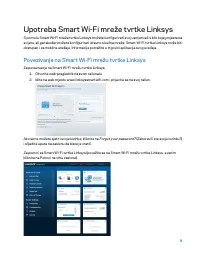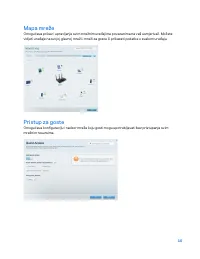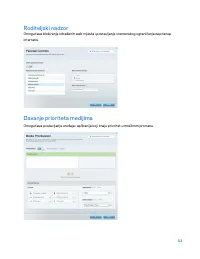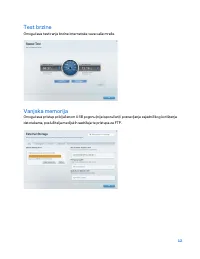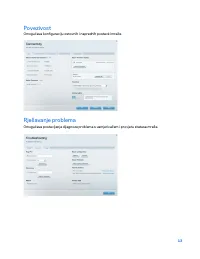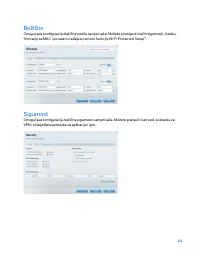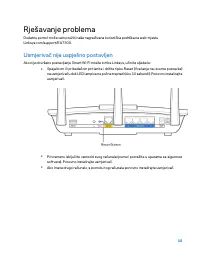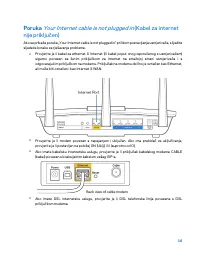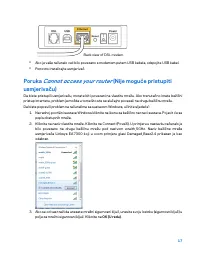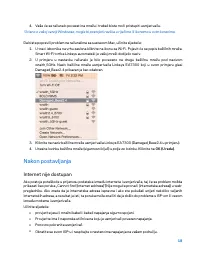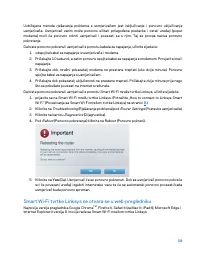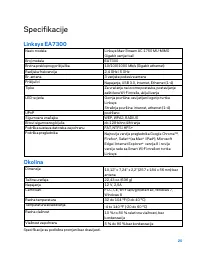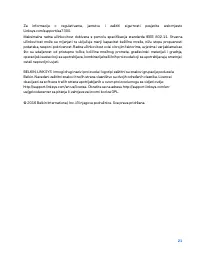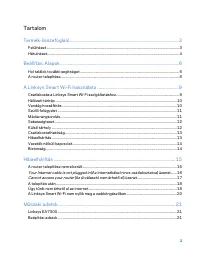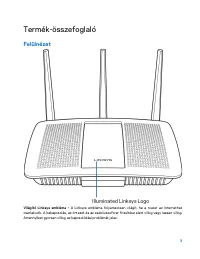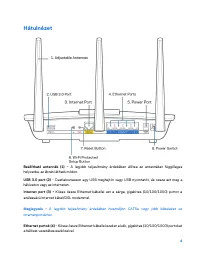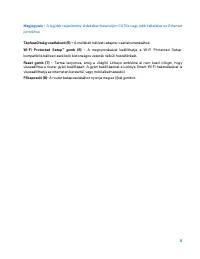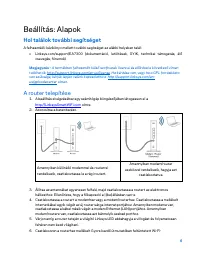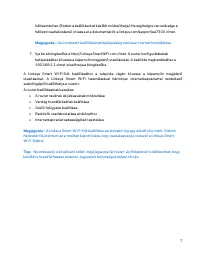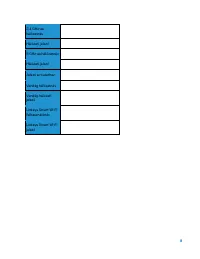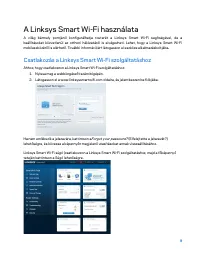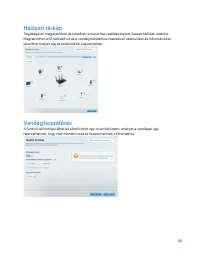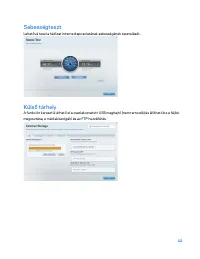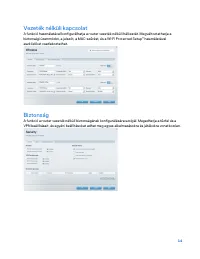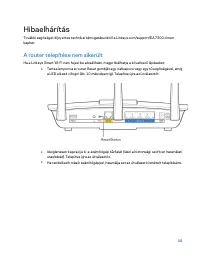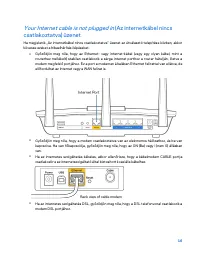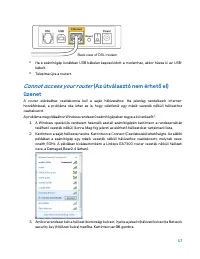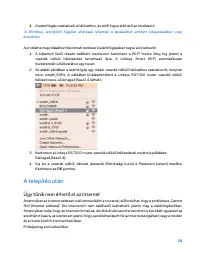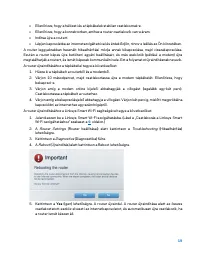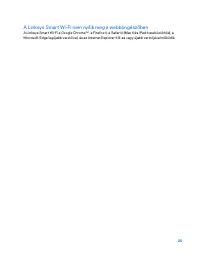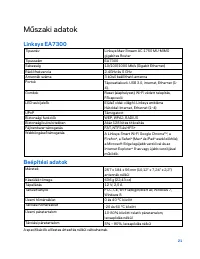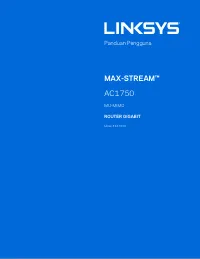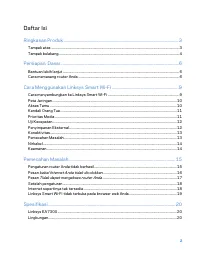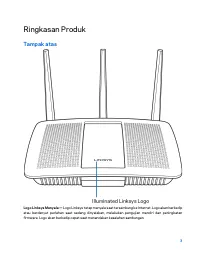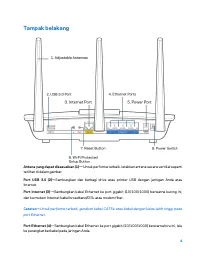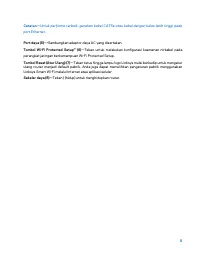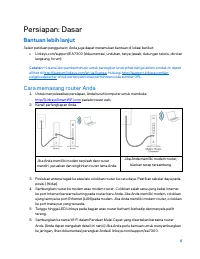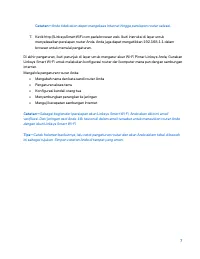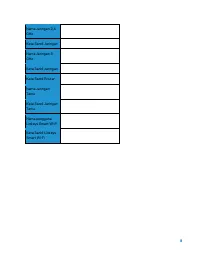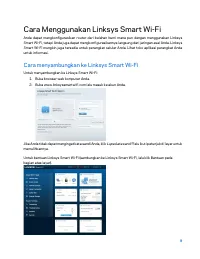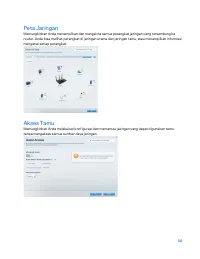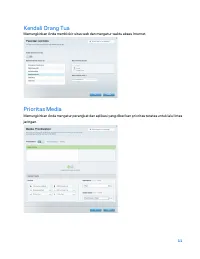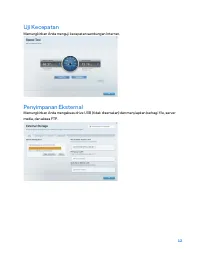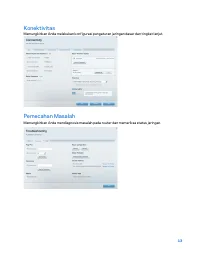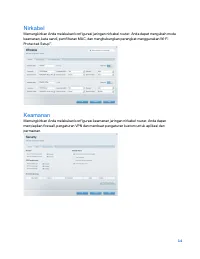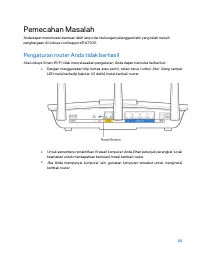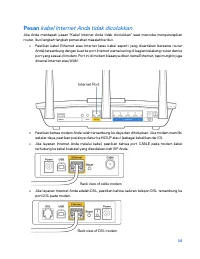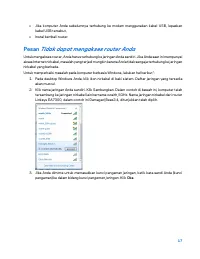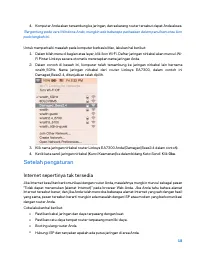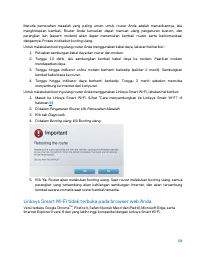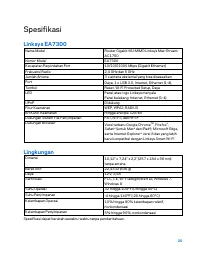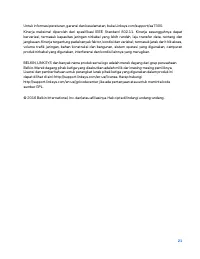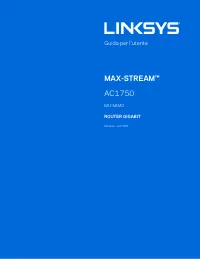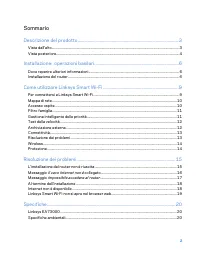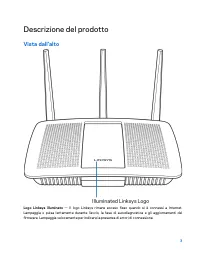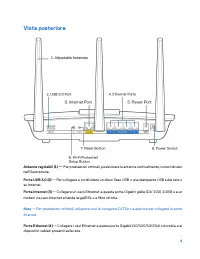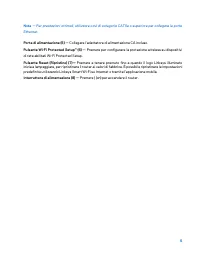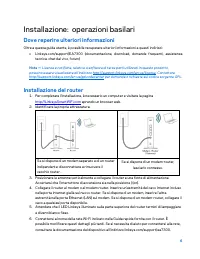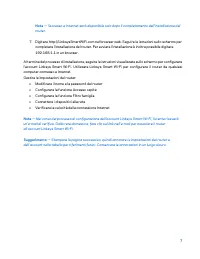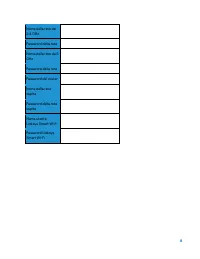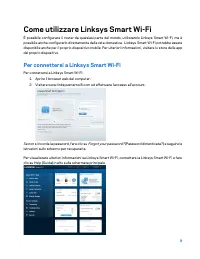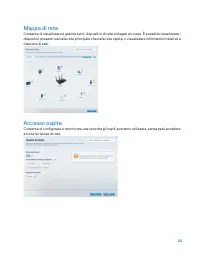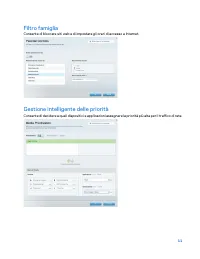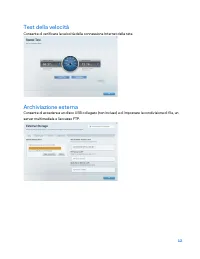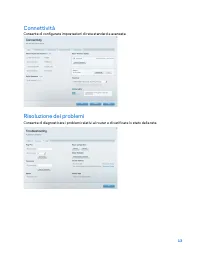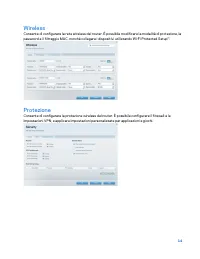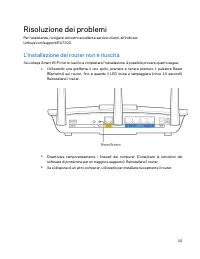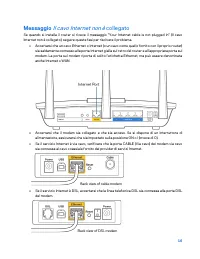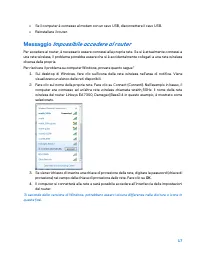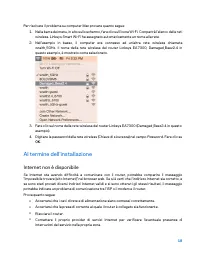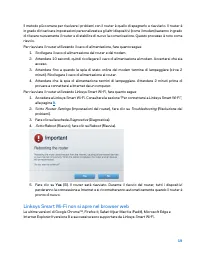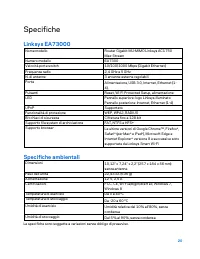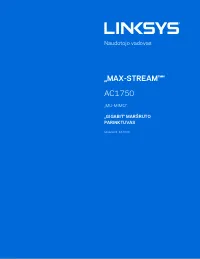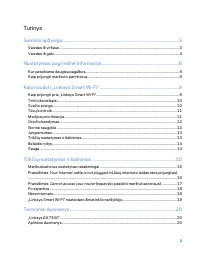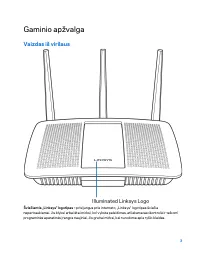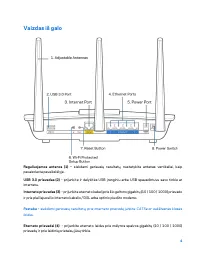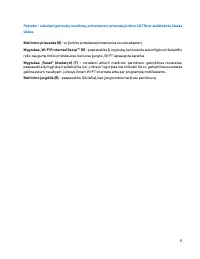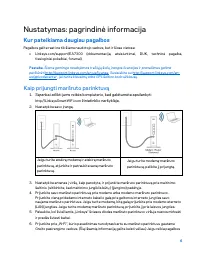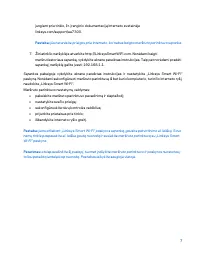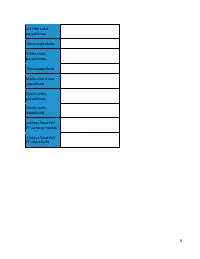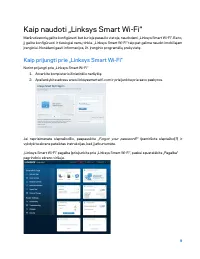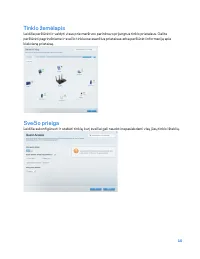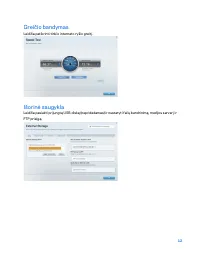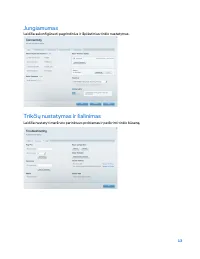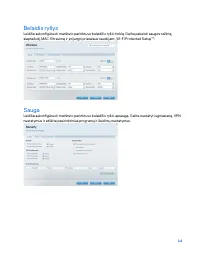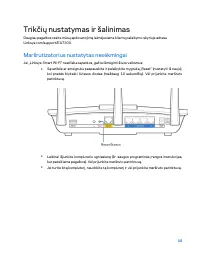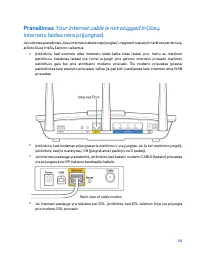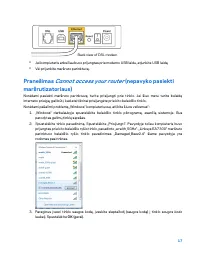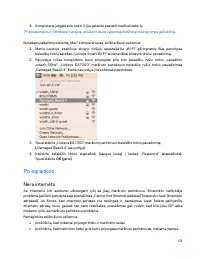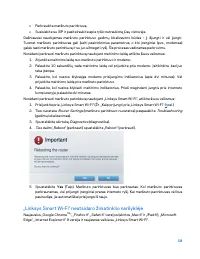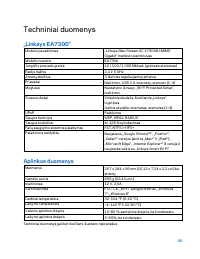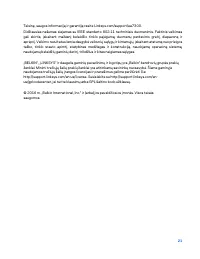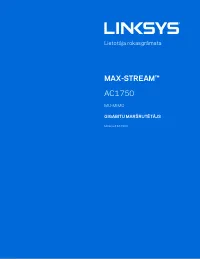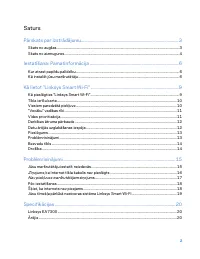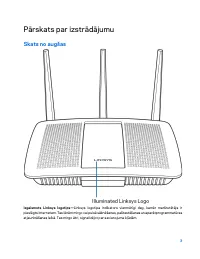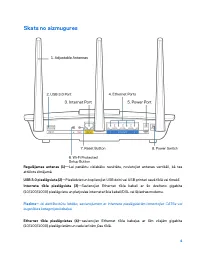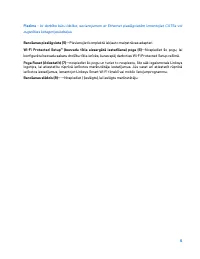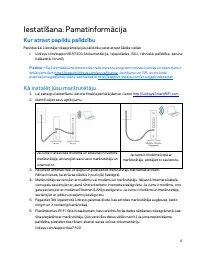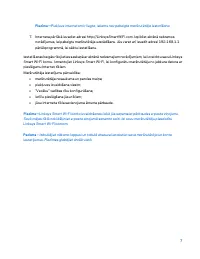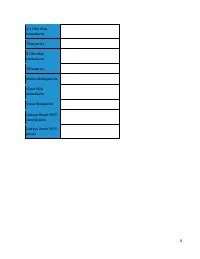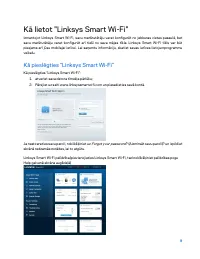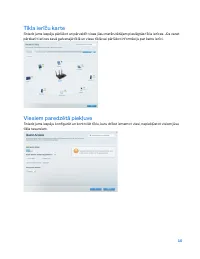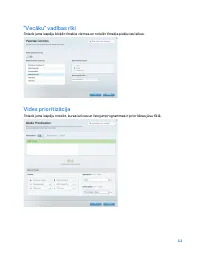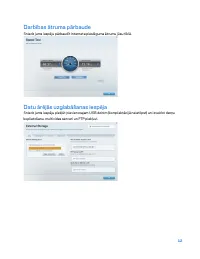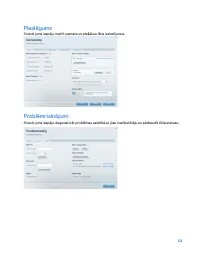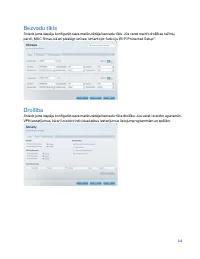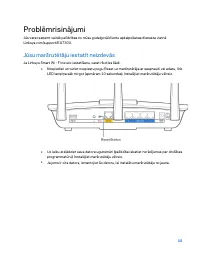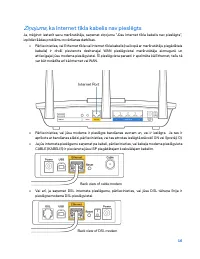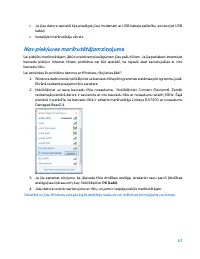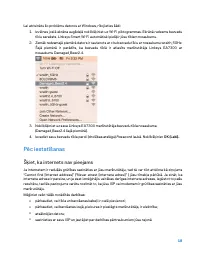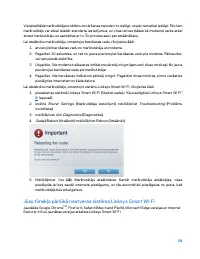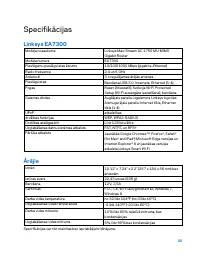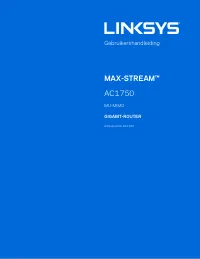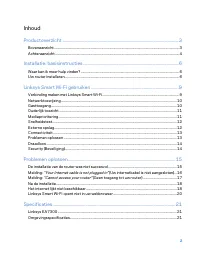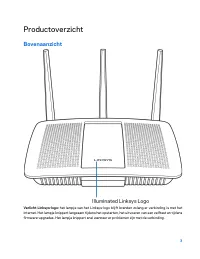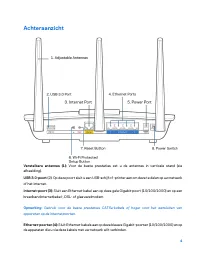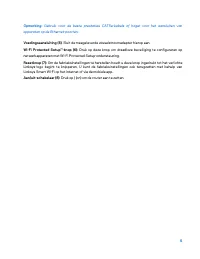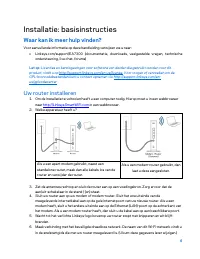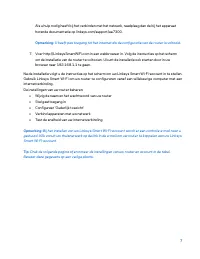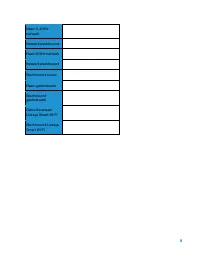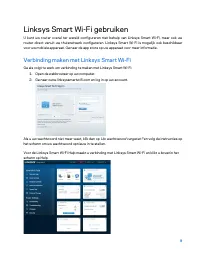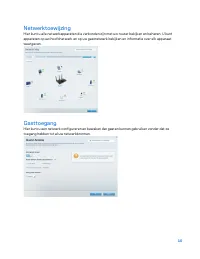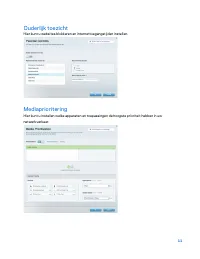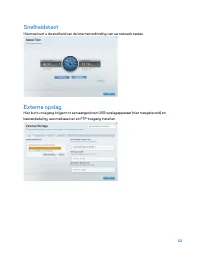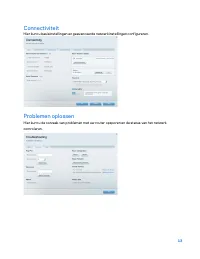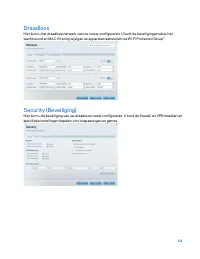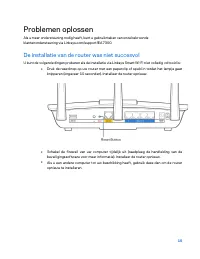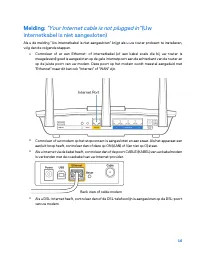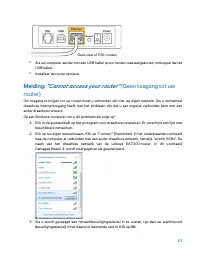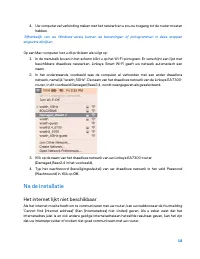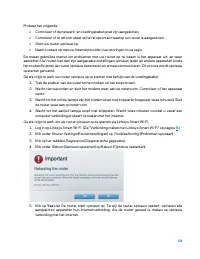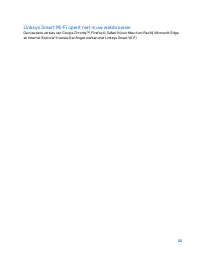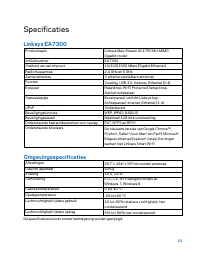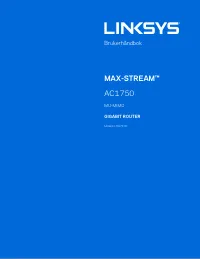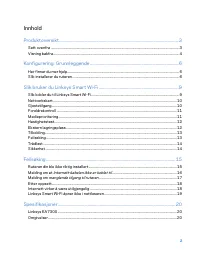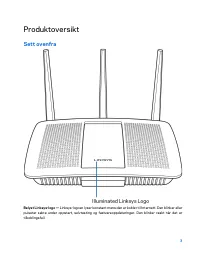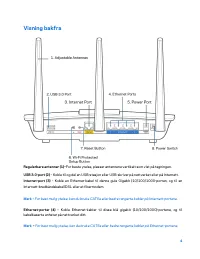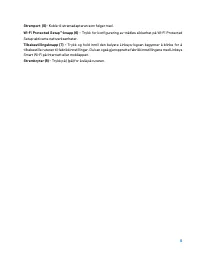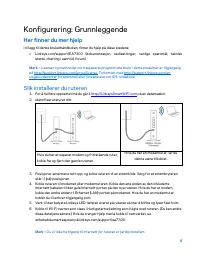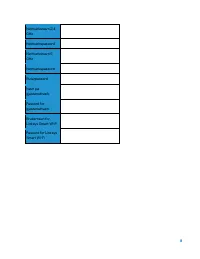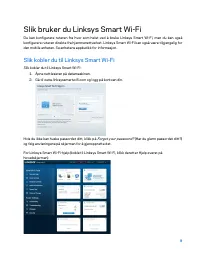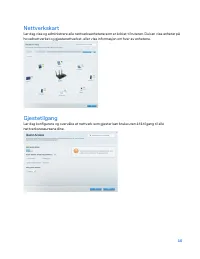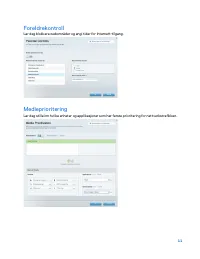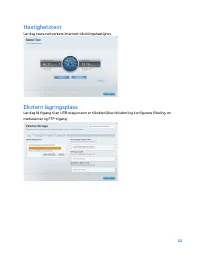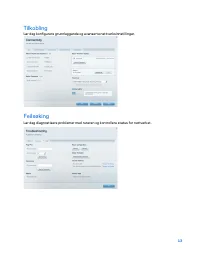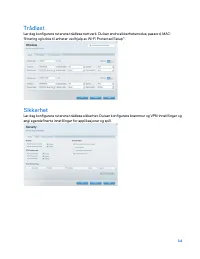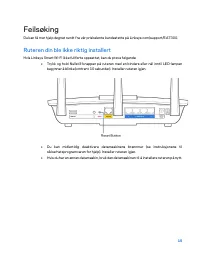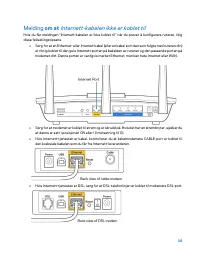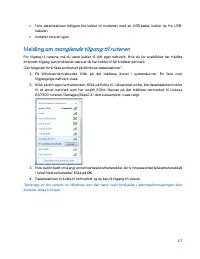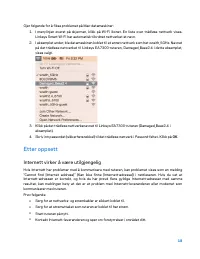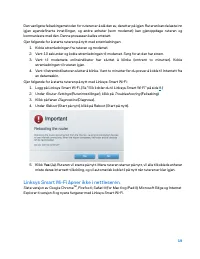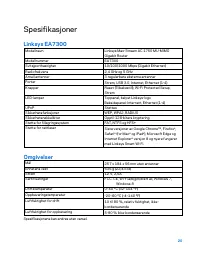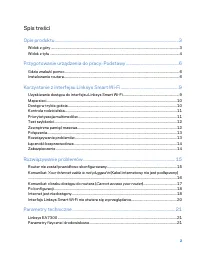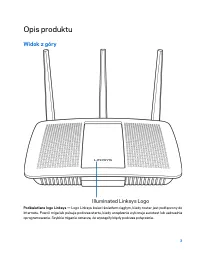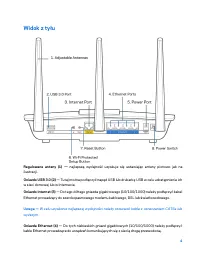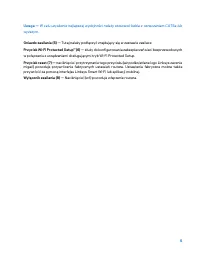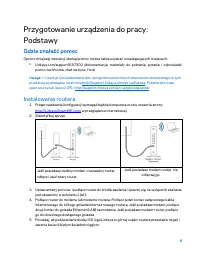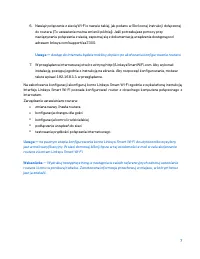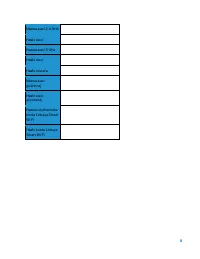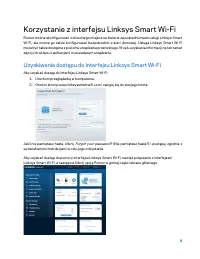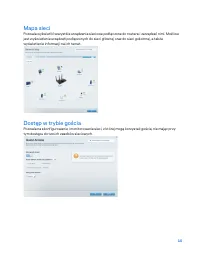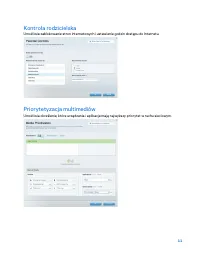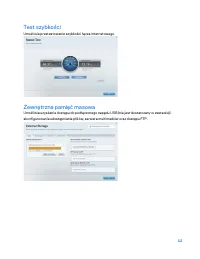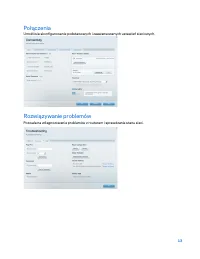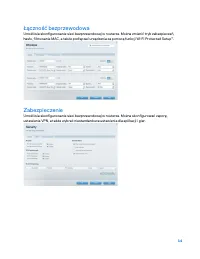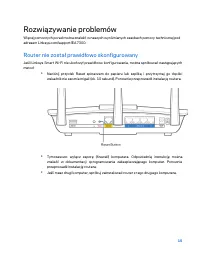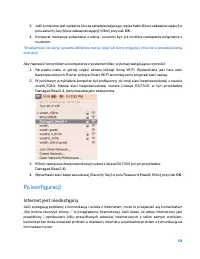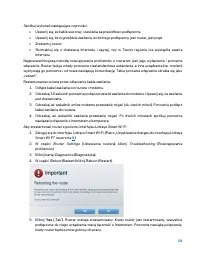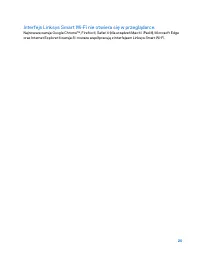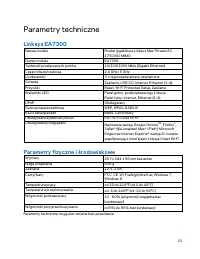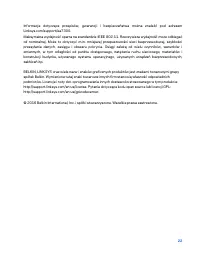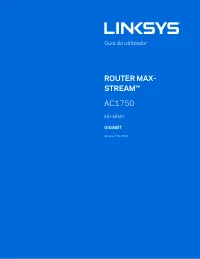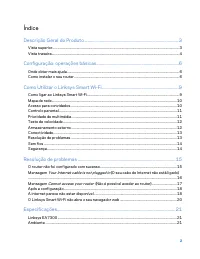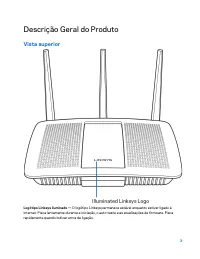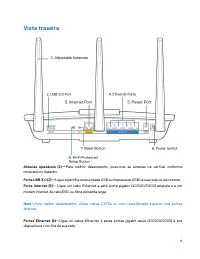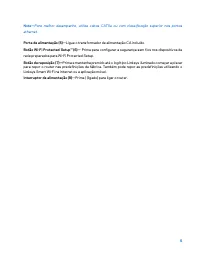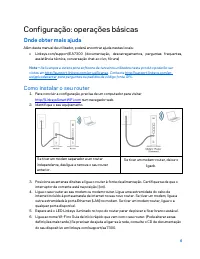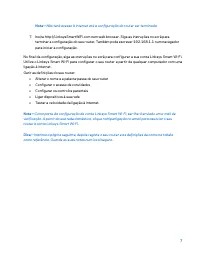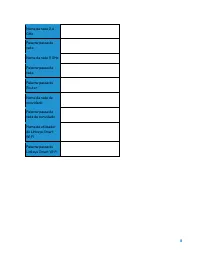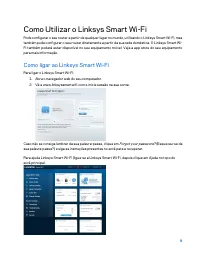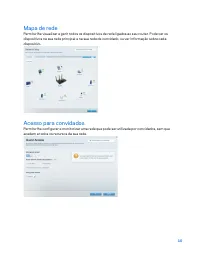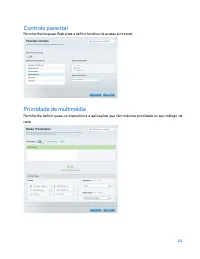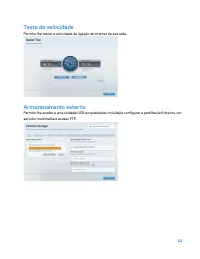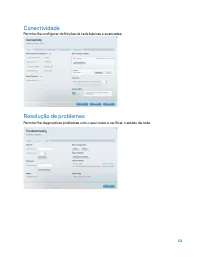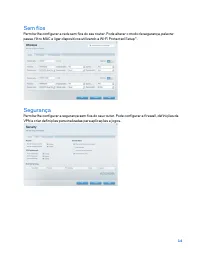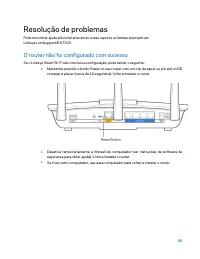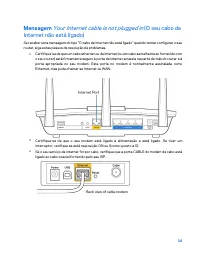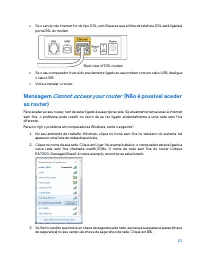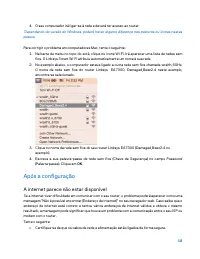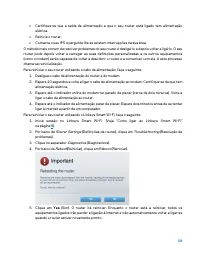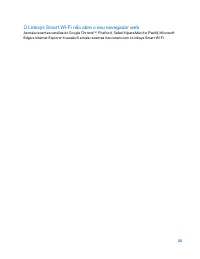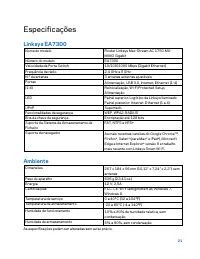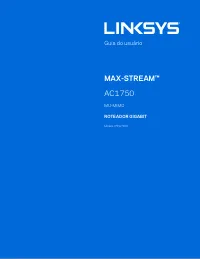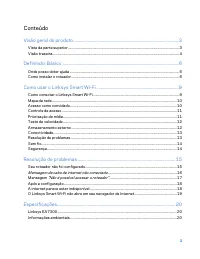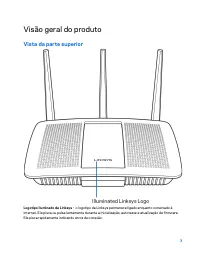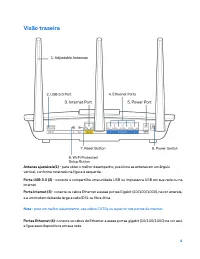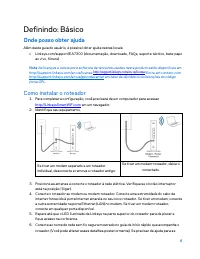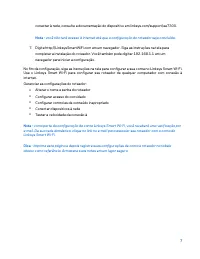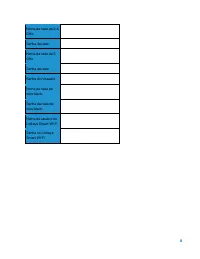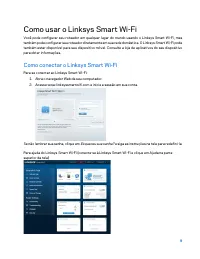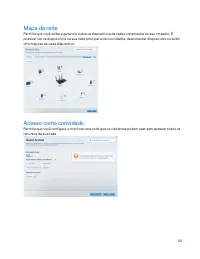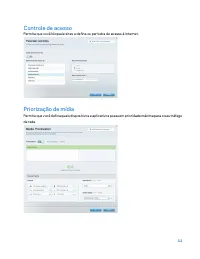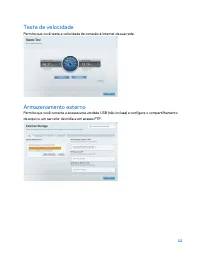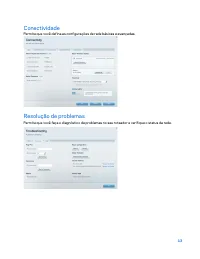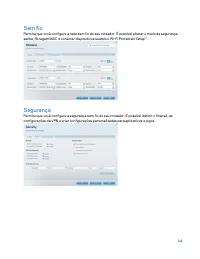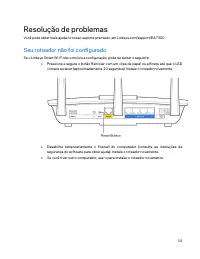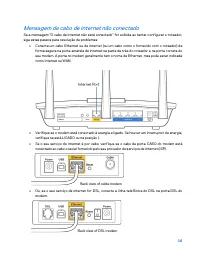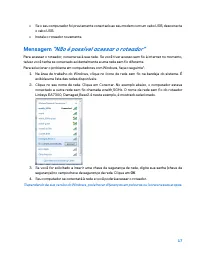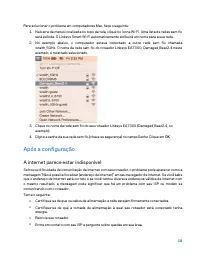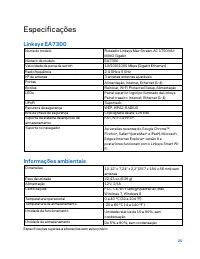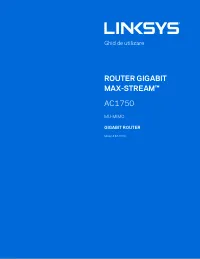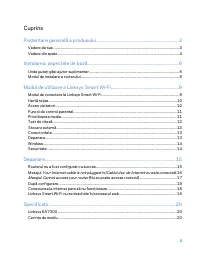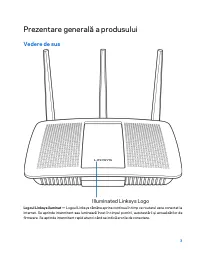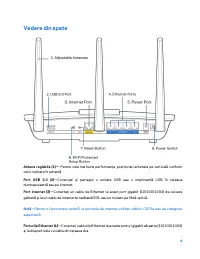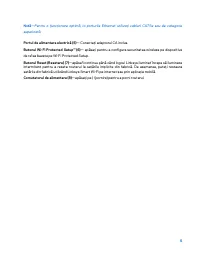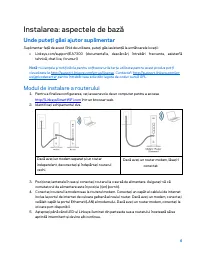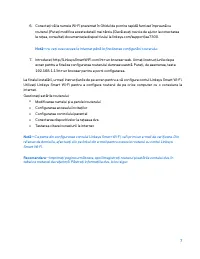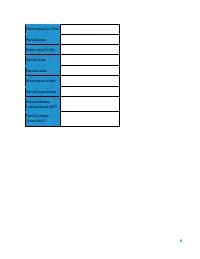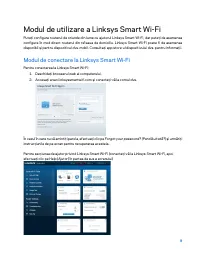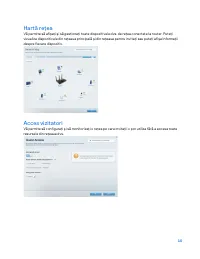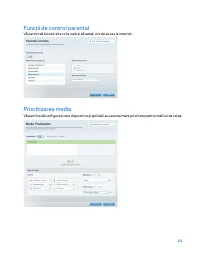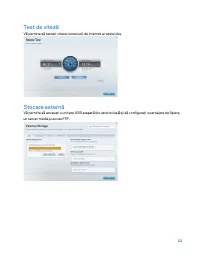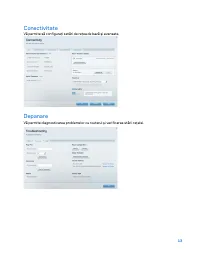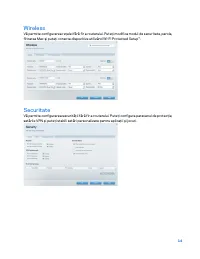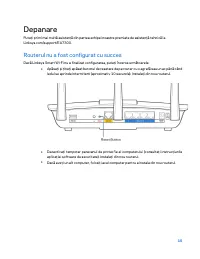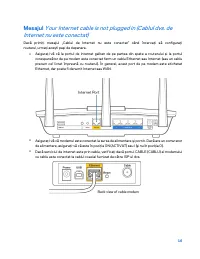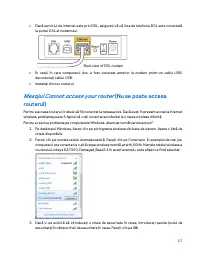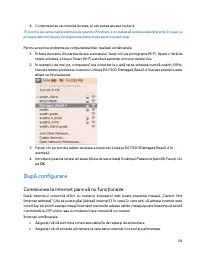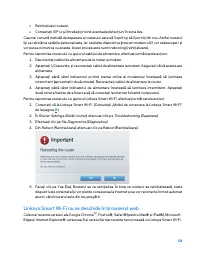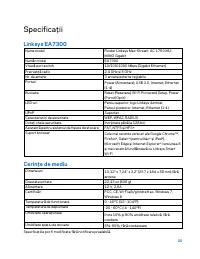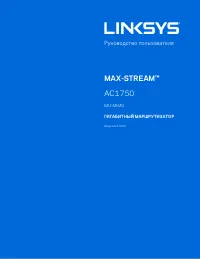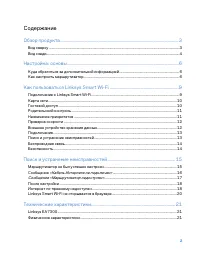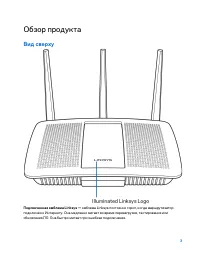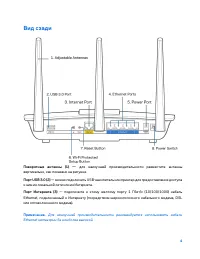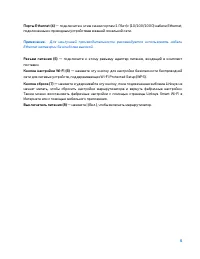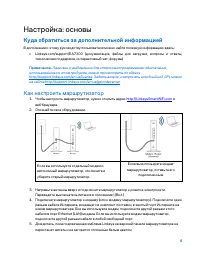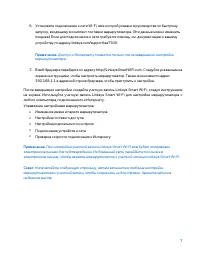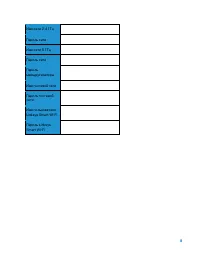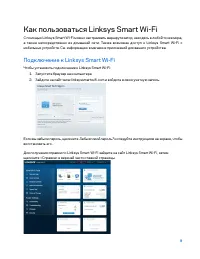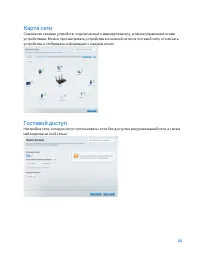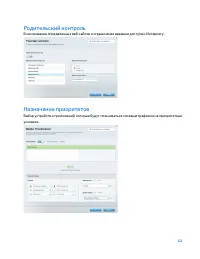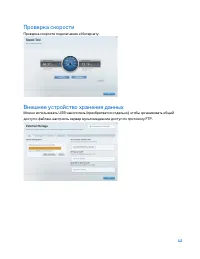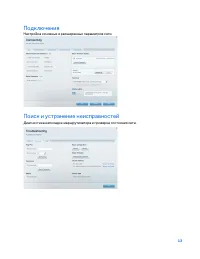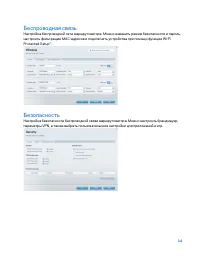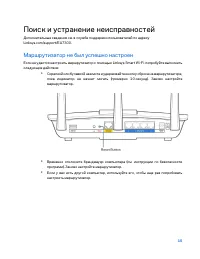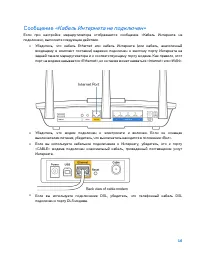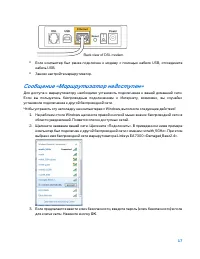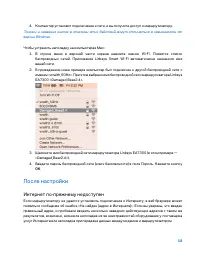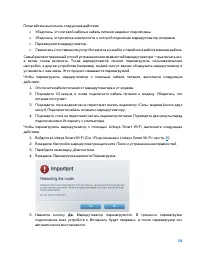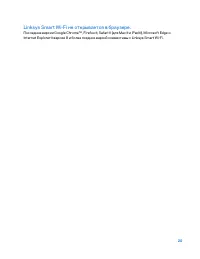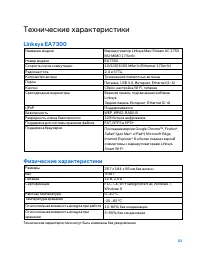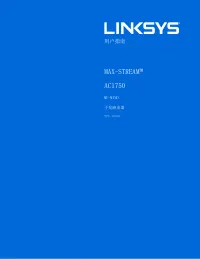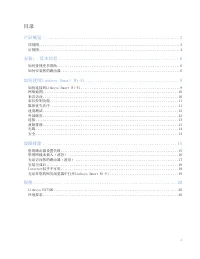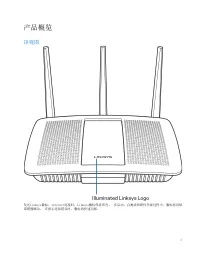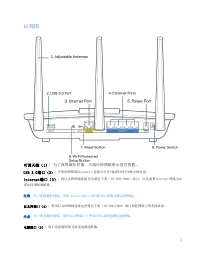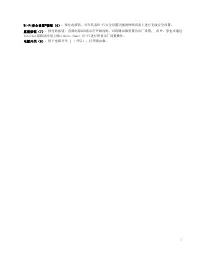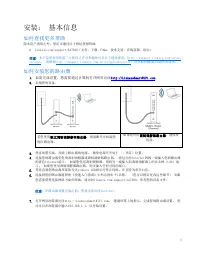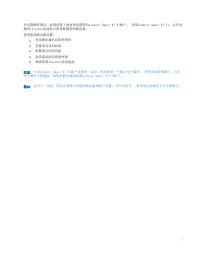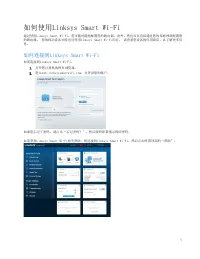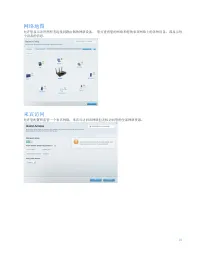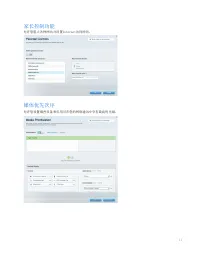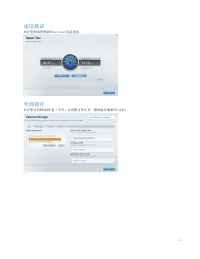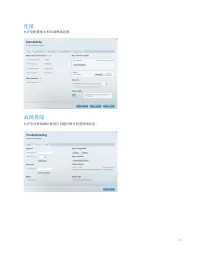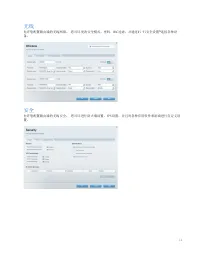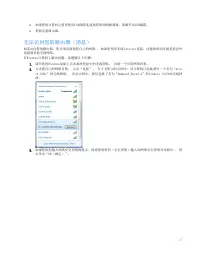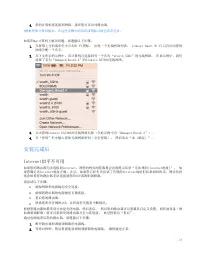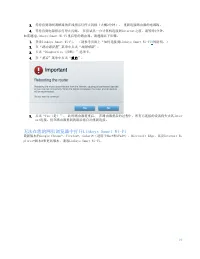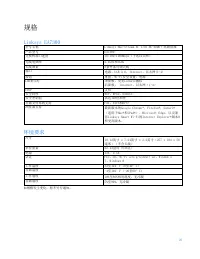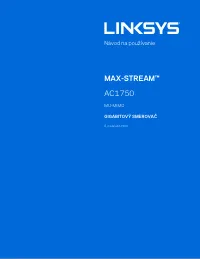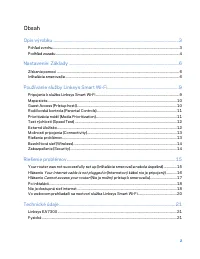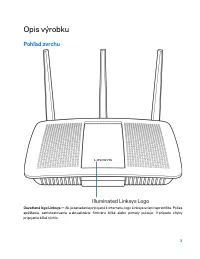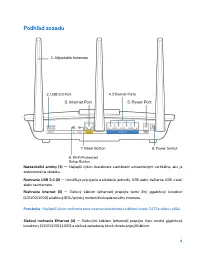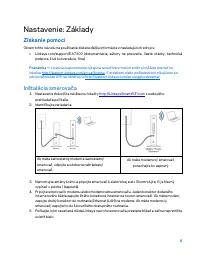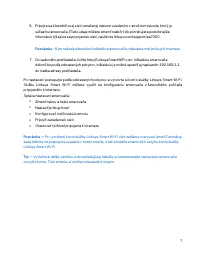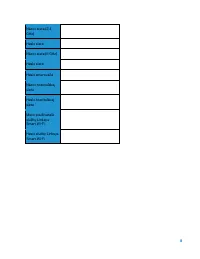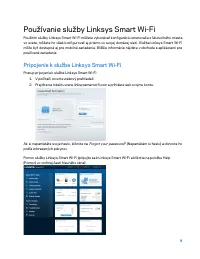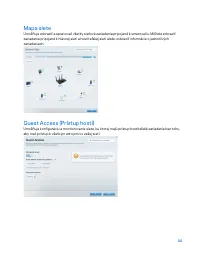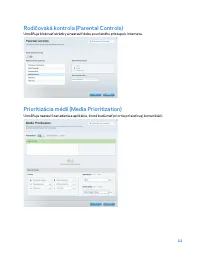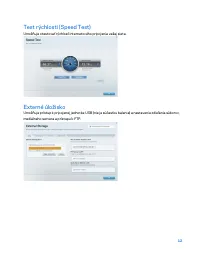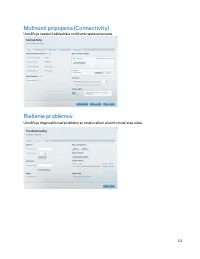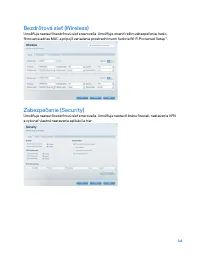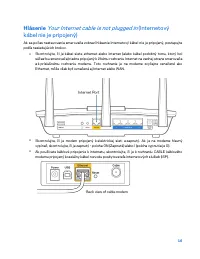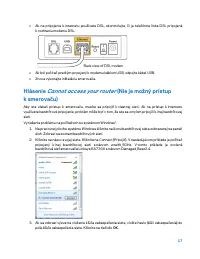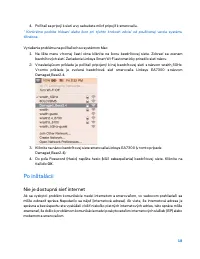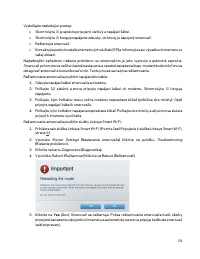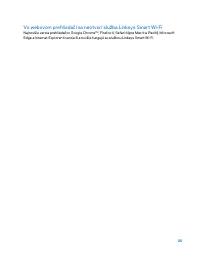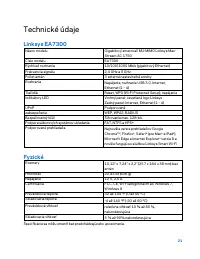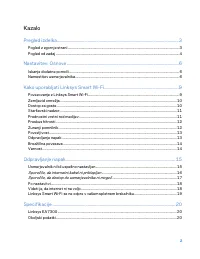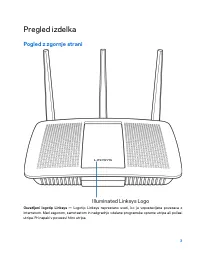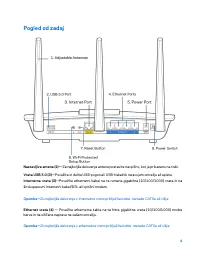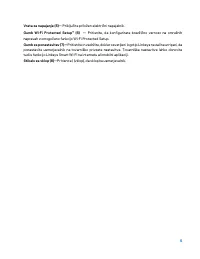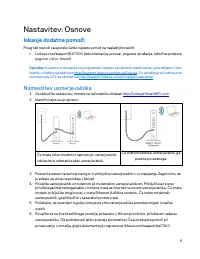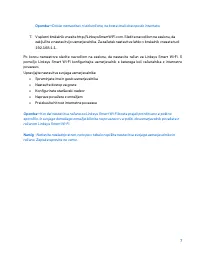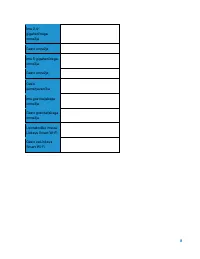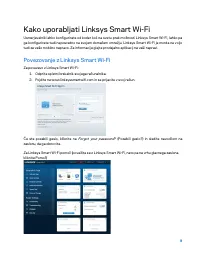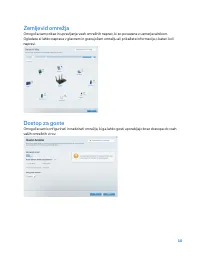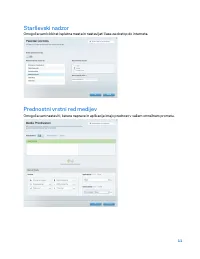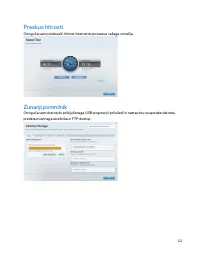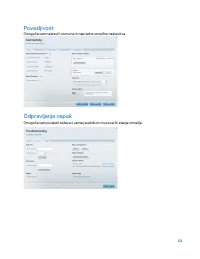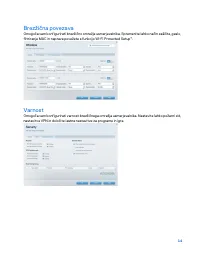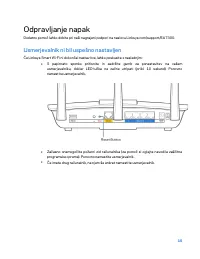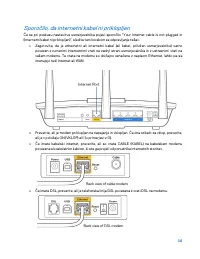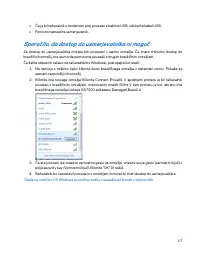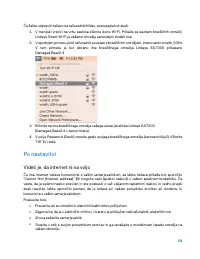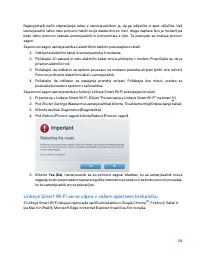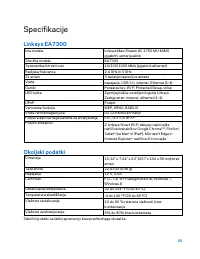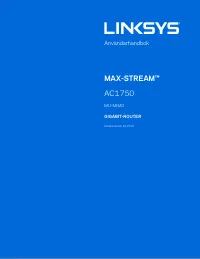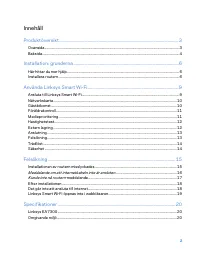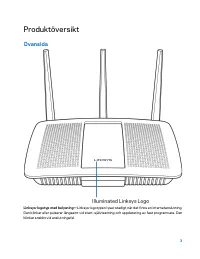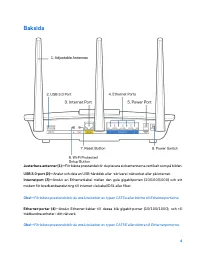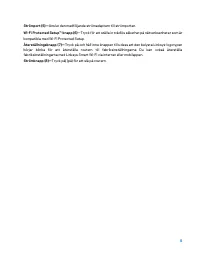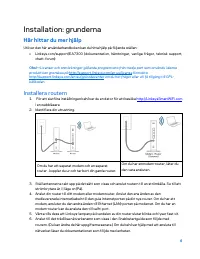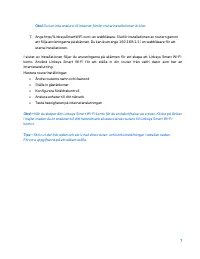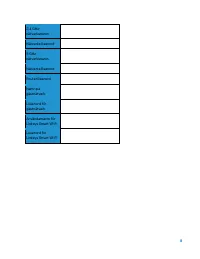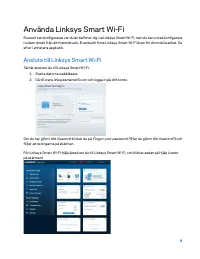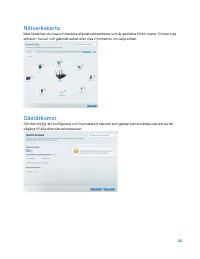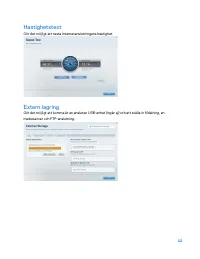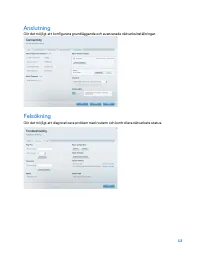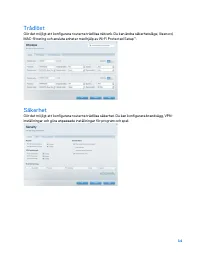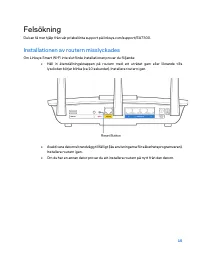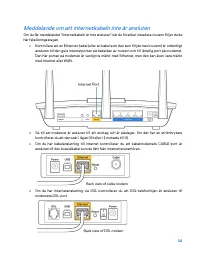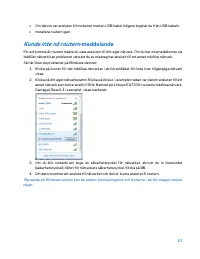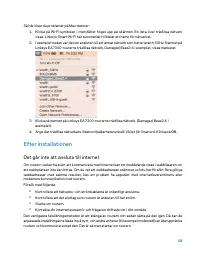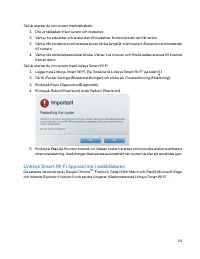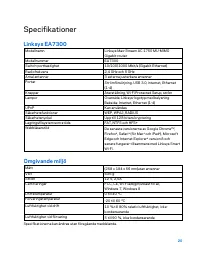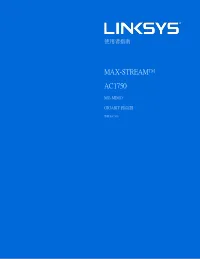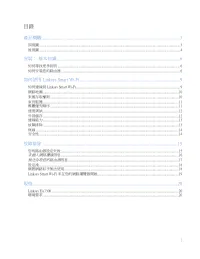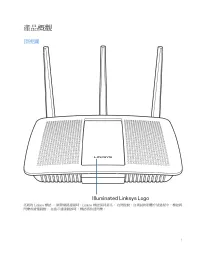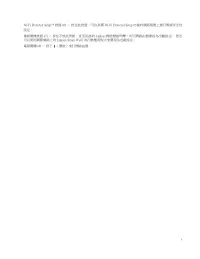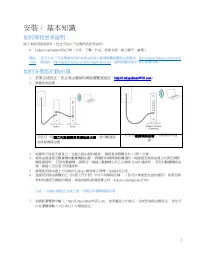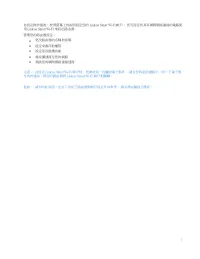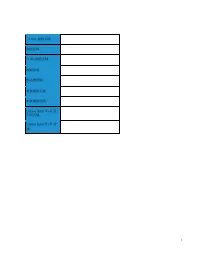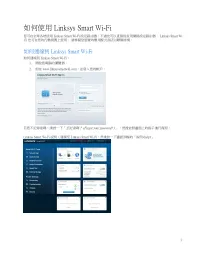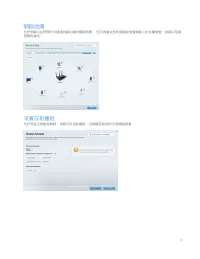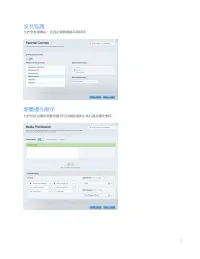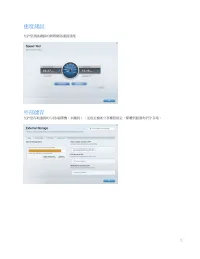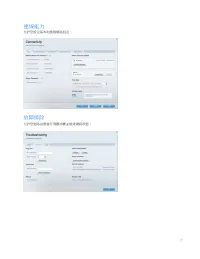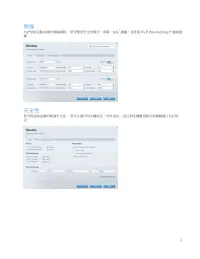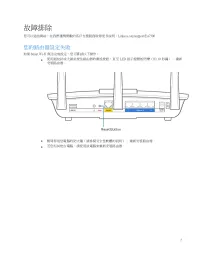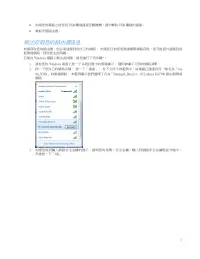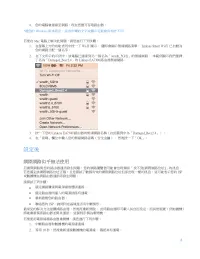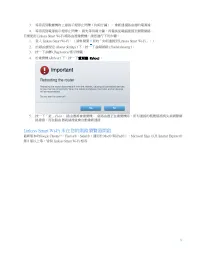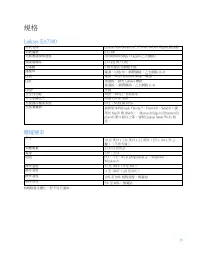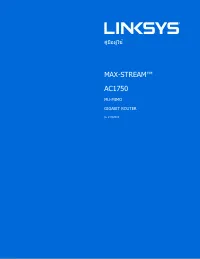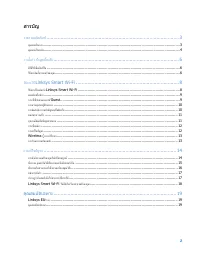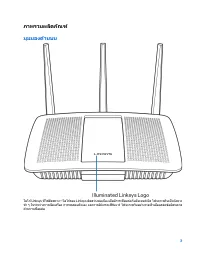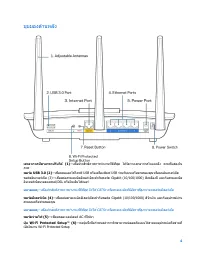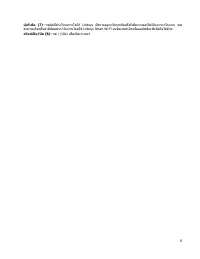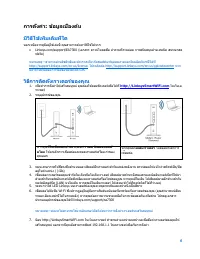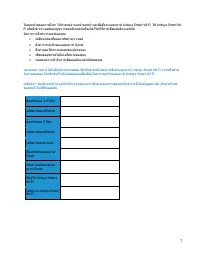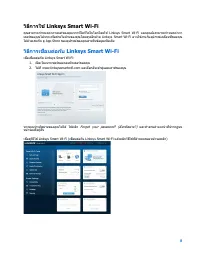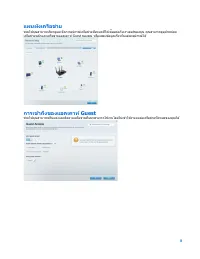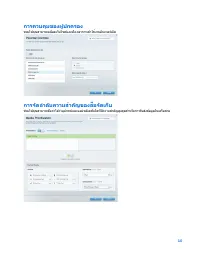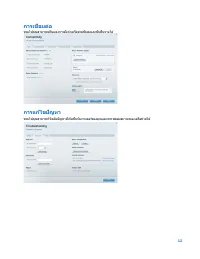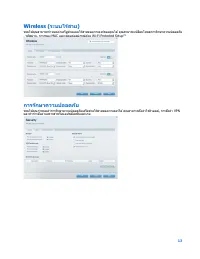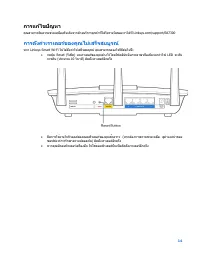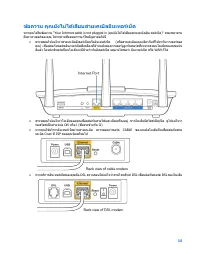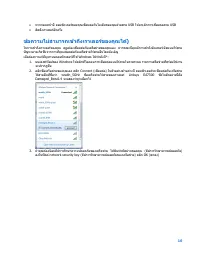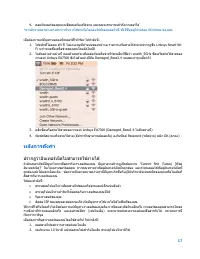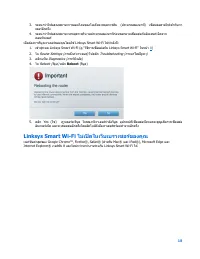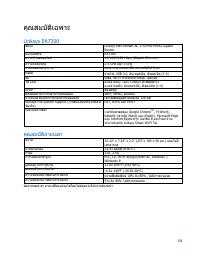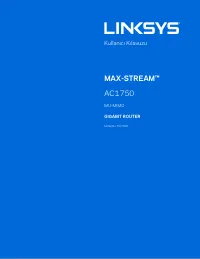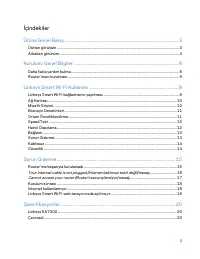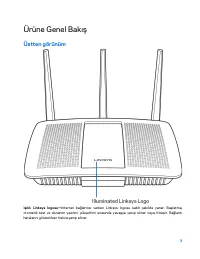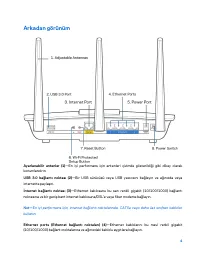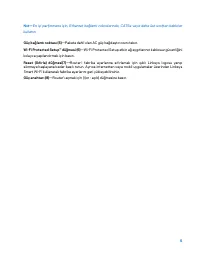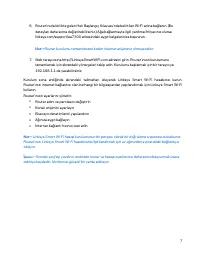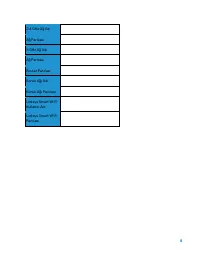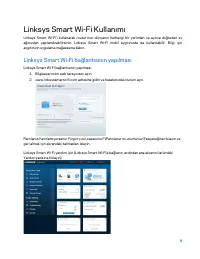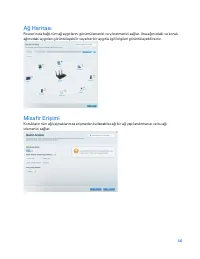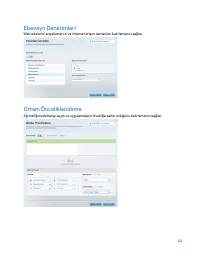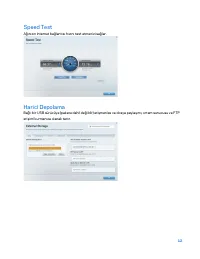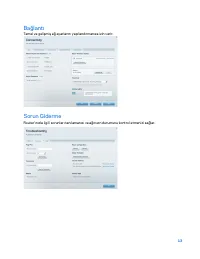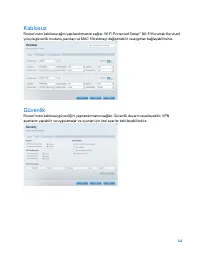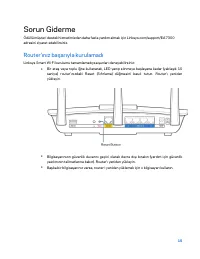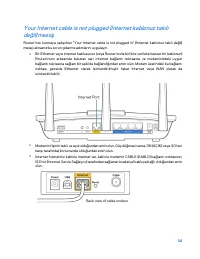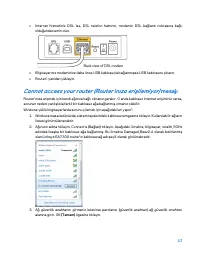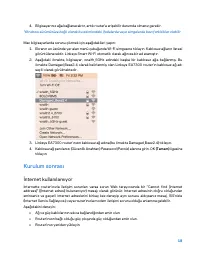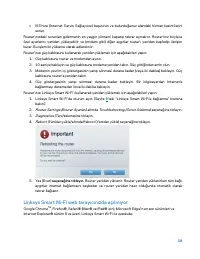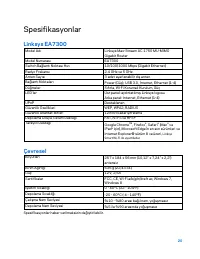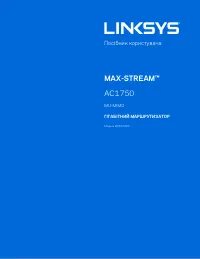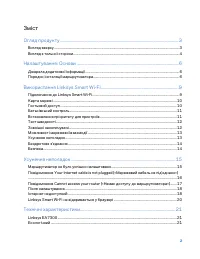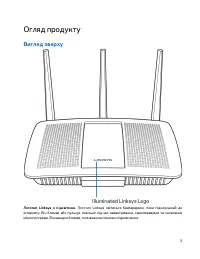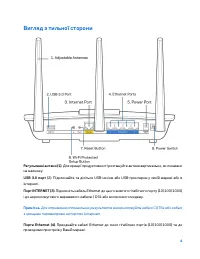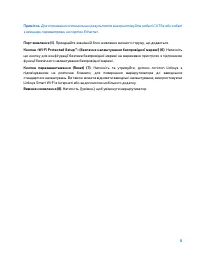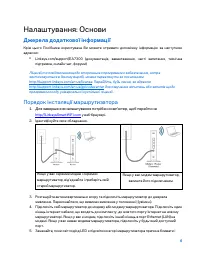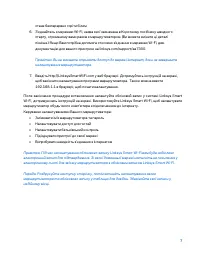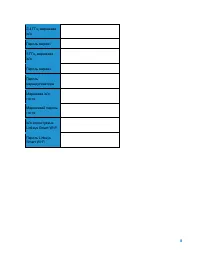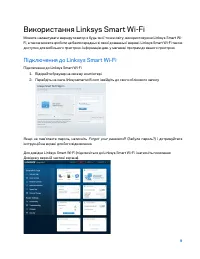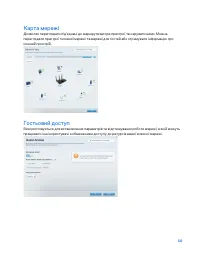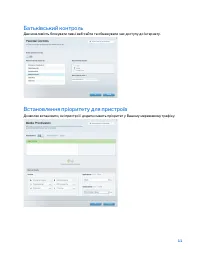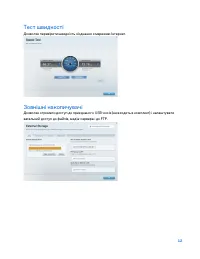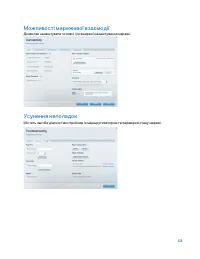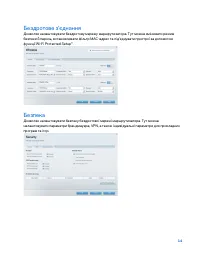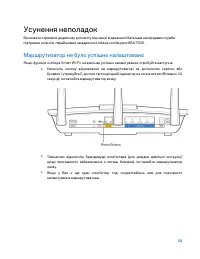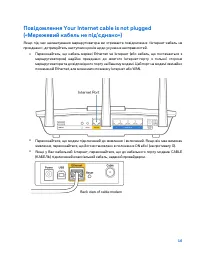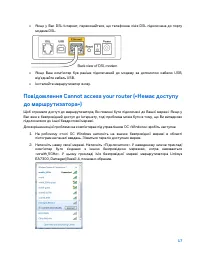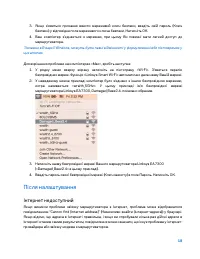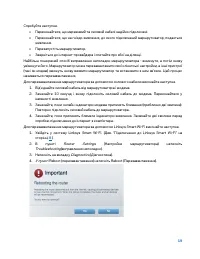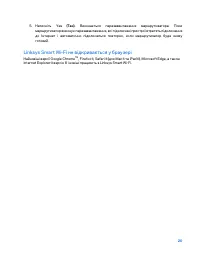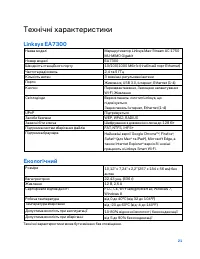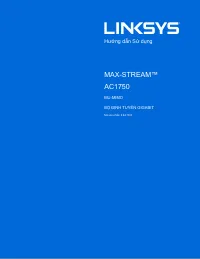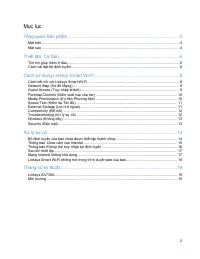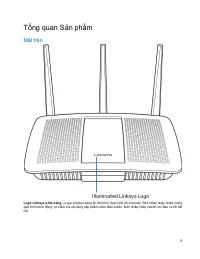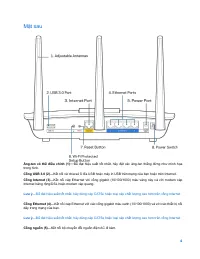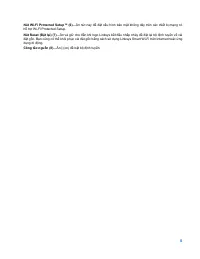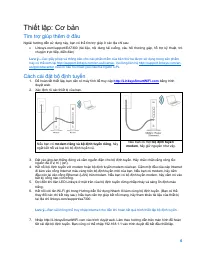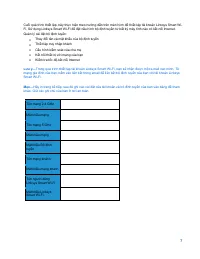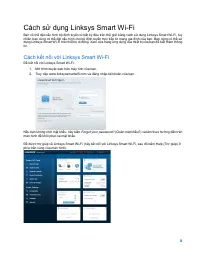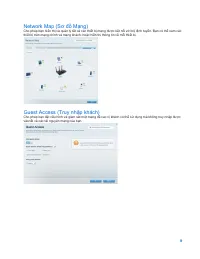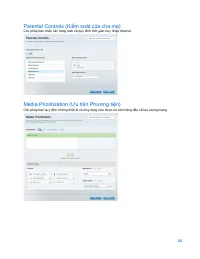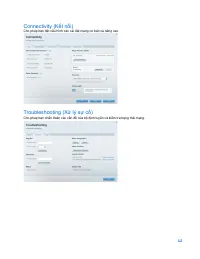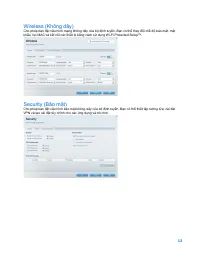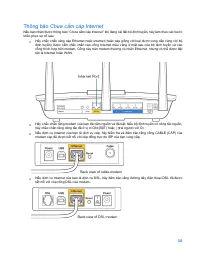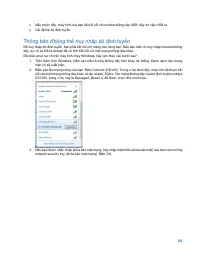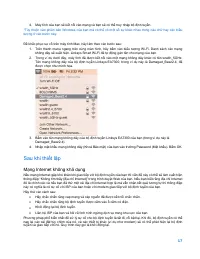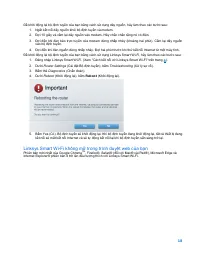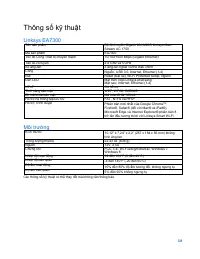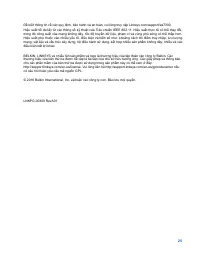Роутеры LINKSYS EA7300 (EA7300-EU) - инструкция пользователя по применению, эксплуатации и установке на русском языке. Мы надеемся, она поможет вам решить возникшие у вас вопросы при эксплуатации техники.
Если остались вопросы, задайте их в комментариях после инструкции.
"Загружаем инструкцию", означает, что нужно подождать пока файл загрузится и можно будет его читать онлайн. Некоторые инструкции очень большие и время их появления зависит от вашей скорости интернета.
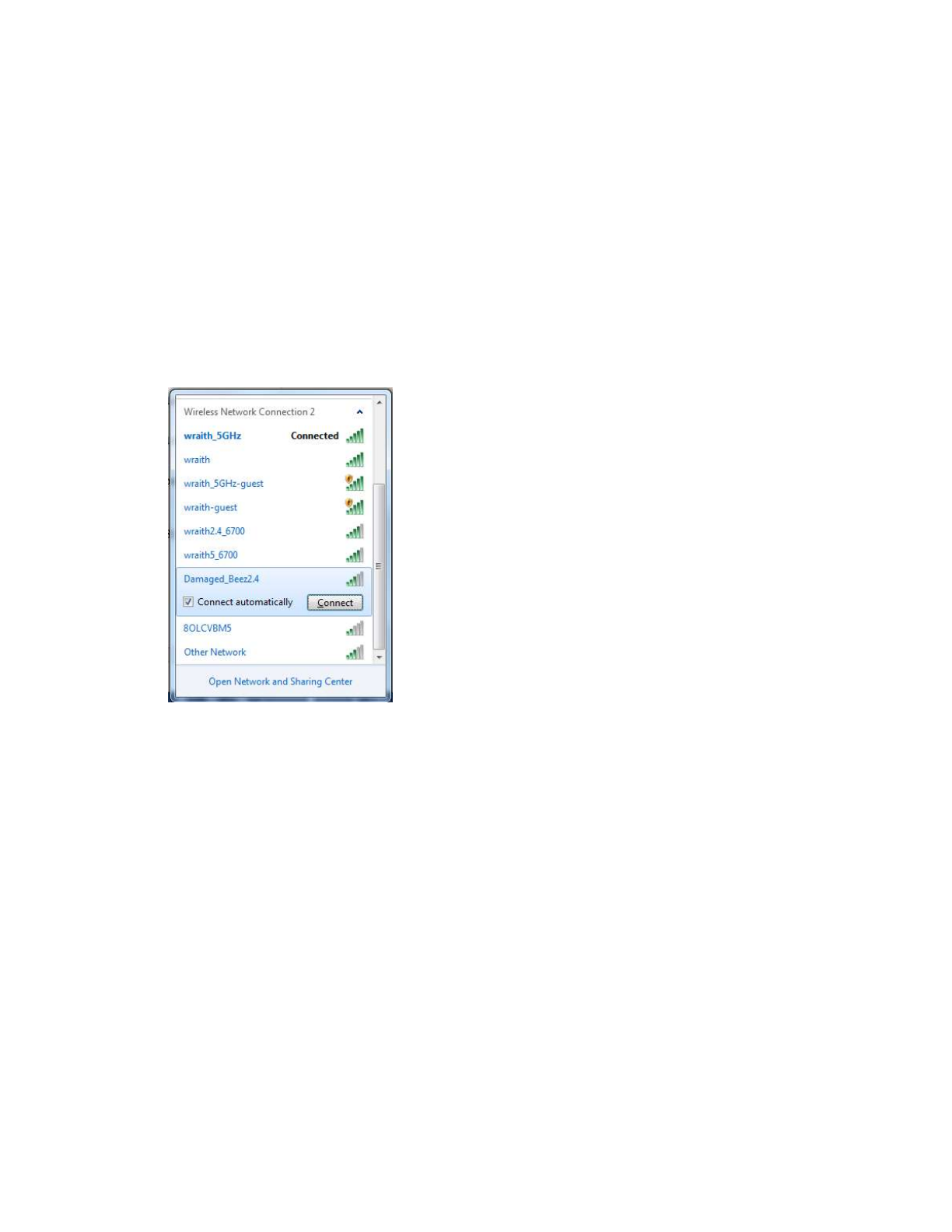
17
如果您的電腦之前使用 USB 纜線連接至數據機,請中斷該 USB 纜線的連線。
重新安裝路由器。
無法存取您的路由器
訊息
如需存取您的路由器,您必須連接到您自己的網路。 如果您目前使用無線網際網路存取,您可能意外連接到其
他無線網路,因而發生此問題。
若要在 Windows 電腦上解決此問題,請您進行下列步驟*:
1.
請在您的 Windows 桌面上按一下系統託盤中的無線圖示。 隨即會顯示可用的網路清單。
2.
按一下您自己的網路名稱。 按一下「連線」。 在下文所示的範例中,該電腦已連線到另一個名為「wra
ith_5GHz」的無線網路。 本範例顯示我們選擇了名為「Damaged_Beez2.4」的 Linksys EA7300 路由器無線
網路。
3.
如果您收到輸入網路安全金鑰的提示,請將您的密碼(安全金鑰)輸入到網路安全金鑰對話方塊中。
然後按一下「OK」。
Содержание
- 537 Обзор продукта; Вид сверху
- 538 Вид сзади
- 540 Куда обратиться за дополнительной информацией; Как настроить маршрутизатор
- 543 Как пользоваться Linksys Smart Wi-Fi; Подключение к Linksys Smart Wi-Fi
- 546 Проверка скорости; Внешнее устройство хранения данных
- 549 Маршрутизатор не был успешно настроен
- 550 Сообщение
- 551 Сообщение «Маршрутизатор недоступен»
- 552 После настройки; Интернет по-прежнему недоступен
- 554 Linksys Smart Wi-Fi не открывается в браузере.
- 555 Технические характеристики; Физические характеристики
Характеристики
Остались вопросы?Не нашли свой ответ в руководстве или возникли другие проблемы? Задайте свой вопрос в форме ниже с подробным описанием вашей ситуации, чтобы другие люди и специалисты смогли дать на него ответ. Если вы знаете как решить проблему другого человека, пожалуйста, подскажите ему :)